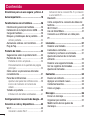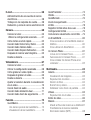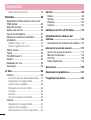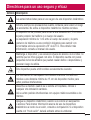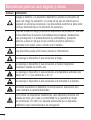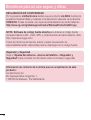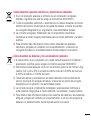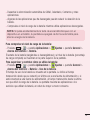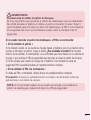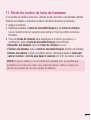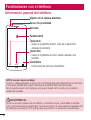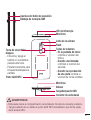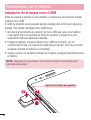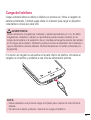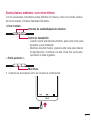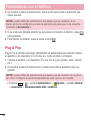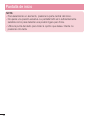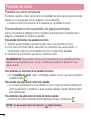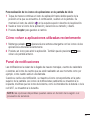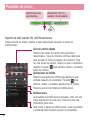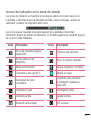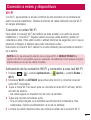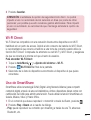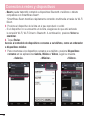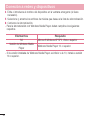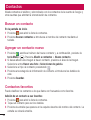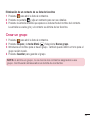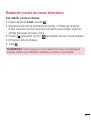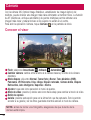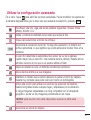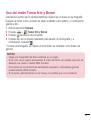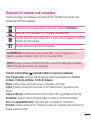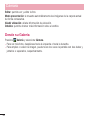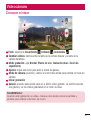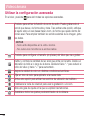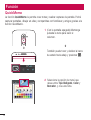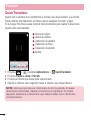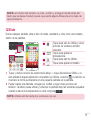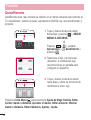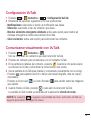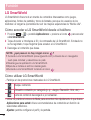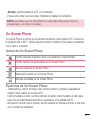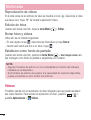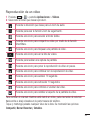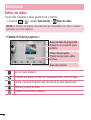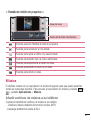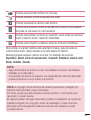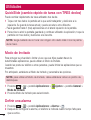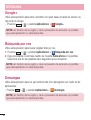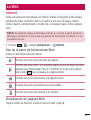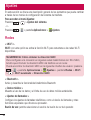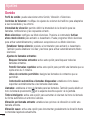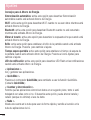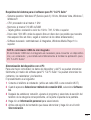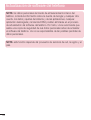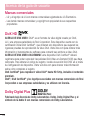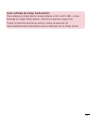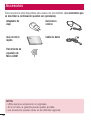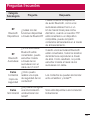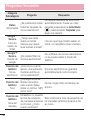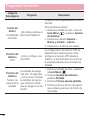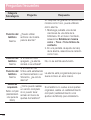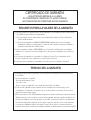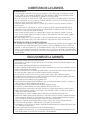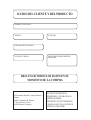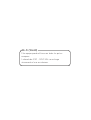LG Série G2 Vodafone Manual de usuario
- Categoría
- Smartphones
- Tipo
- Manual de usuario
Este manual también es adecuado para

Manual de usuario
MFL68043827 (1.0) www.lg.com
ESPAÑOL


Manual de usuario
t Las pantallas y las ilustraciones pueden ser distintas
a las que vea en el teléfono.
t Parte del contenido de esta guía puede no ser
aplicable al teléfono, depende del software y del
proveedor de servicios. Toda la información de este
documento puede cambiar sin previo aviso.
t Este teléfono no es adecuado para personas con
una discapacidad visual grave, ya que cuenta con
un teclado de pantalla táctil.
t Copyright ©2013 LG Electronics, Inc. Reservados
todos los derechos. LG y el logotipo de LG son
marcas comerciales registradas de LG Group y
las entidades relacionadas. Las demás marcas
comerciales son propiedad de sus respectivos
propietarios.
t Google™, Google Maps™, Gmail™, YouTube™,
Hangouts™ y Play Store™ son marcas
comerciales de Google, Inc.
ESPAÑOL
El vídeo explicativo le presenta las nuevas funciones del teléfono LG
G2.
X Pulse > > Vídeo explicativo. (Disponible en inglés, francés,
alemán, italiano, y español.)

2
Contenido
Directrices para un uso seguro y eficaz ..5
Aviso importante ....................................18
Familiarizarse con el teléfono ...............26
Información general del teléfono ............26
Instalación de la tarjeta micro-USIM ......28
Carga del teléfono .................................29
Bloqueo y desbloqueo de la pantalla ......30
Activar pantalla ....................................30
Auriculares estéreo con micrófono .........31
Plug & Pop .............................................32
Pantalla de inicio ....................................33
Sugerencias sobre la pantalla táctil........33
Pantalla de inicio ...................................35
Pantalla de inicio ampliada ...................36
Personalización de la pantalla de página
principal ..............................................36
Cómo volver a aplicaciones utilizadas
recientemente .......................................37
Panel de notificaciones ..........................37
Apertura del panel de notificaciones......38
Iconos de indicador en la barra de
estado.................................................39
Teclado en pantalla ................................40
Introducción de letras acentuadas .........41
Configuración de la cuenta de Google ...42
Conexión a redes y dispositivos.............43
Wi-Fi .....................................................43
Conexión a redes Wi-Fi ........................43
Activación de la conexión Wi-Fi y conexión
a una red Wi-Fi ....................................43
Bluetooth ...............................................44
Cómo compartir la conexión de datos del
teléfono .................................................45
Wi-Fi Direct ...........................................47
Uso de SmartShare ................................47
Conexión a un USB con un cable para
PC .........................................................49
Llamadas.................................................51
Realizar una llamada .............................51
Llamadas a contactos ............................51
Contestar y rechazar una llamada ..........51
Ajuste del volumen de la llamada
entrante .................................................52
Realizar una segunda llamada ...............52
Ver los registros de llamadas .................53
Ajustes de llamadas ...............................53
Contactos ................................................54
Buscar un contacto ................................54
Agregar un contacto nuevo ....................54
Contactos favoritos ................................54
Crear un grupo ......................................55
Mensajes .................................................56
Enviar un mensaje .................................56
Organizar por nombre ...........................57
Modificación de los ajustes de
mensajes ...............................................57

3
E-mail ......................................................58
Administración de una cuenta de correo
electrónico.............................................58
Trabajo con las carpetas de cuenta ........58
Redacción y envío de correo electrónico 59
Cámara ....................................................60
Conocer el visor .....................................60
Utilizar la configuración avanzada .........61
Cómo tomar una foto rápida .................62
Uso del modo Tomar foto y Borrar ..........63
Uso del modo Cámara doble ..................64
Uso del modo Disparo Retroactivo .........64
Después de realizar una fotografía .........65
Desde su Galería ...................................66
Videocámara ..........................................67
Conocer el visor .....................................67
Utilizar la configuración avanzada ..........68
Cómo grabar un vídeo rápido .................69
Después de grabar un vídeo ..................69
Desde su Galería ...................................70
Ajustar el volumen durante la visualización
de un vídeo ............................................70
Uso de Zoom de audio ...........................70
Uso del modo Grabación dual ................71
Uso del modo Zoom de seguimiento ......71
Función ...................................................72
QuickMemo ...........................................72
Uso de las opciones de QuickMemo ......73
Visualización de las QuickMemo ..........73
QuickTranslator .....................................74
QSlide ....................................................75
QuickRemote .........................................76
Zoom de seguimiento ............................77
VuTalk ...................................................78
Registrar VuTalk antes de su uso ...........78
Configuración VuTalk .............................79
Comunicarse visualmente con VuTalk ...79
LG SmartWorld ......................................80
Cómo acceder a LG SmartWorld desde el
teléfono ...............................................80
Cómo utilizar LG SmartWorld ................80
On-Screen Phone ..................................81
Iconos de On-Screen Phone .................81
Funciones de On-Screen Phone ............81
Cómo instalar On-Screen Phone en el
ordenador ...........................................82
Multimedia ..............................................83
Galería ...................................................83
Visualización de imágenes ....................83
Reproducción de vídeos .......................84
Edición de fotos ...................................84
Borrar fotos y vídeos ............................84
Establecer como fondo de pantalla .......84
Vídeos ...................................................84
Reproducción de un vídeo ....................85
Editor de vídeo .......................................86
Música ..................................................87
Añadir archivos de música a su teléfono 87
Transferencia de música mediante
Sincronizar medios (MTP) .....................88

4
Reproducir una canción .......................88
Utilidades ................................................90
QuickSlide (cambio rápido de tarea con
TRES dedos) .........................................90
Modo de Invitado ...................................90
Definir una alarma .................................90
Uso de la calculadora.............................91
Adición de eventos al calendario ............91
Grabadora .............................................92
Grabar sonido o voz .............................92
Enviar la grabación de voz ....................92
Admin. tareas ........................................92
Tareas ...................................................93
POLARIS Viewer 5 ..................................93
Google+ ................................................94
Búsqueda por voz ..................................94
Descargas .............................................94
La Web.....................................................95
Internet ..................................................95
Uso de la barra de herramientas Web ....95
Visualización de páginas Web ...............95
Apertura de una página ........................96
Búsqueda por voz en la Web.................96
Favoritos .............................................96
Historial...............................................96
Uso de navegador emergente ...............96
Chrome .................................................97
Visualización de páginas Web ...............97
Apertura de una página ........................97
Sincronización con otros dispositivos.....97
Ajustes ....................................................98
Redes ....................................................98
Sonido .................................................102
Pantalla ...............................................103
General ................................................106
Software para PC (LG PC Suite) ...........112
Actualización de software del
teléfono .................................................115
Actualización de software del teléfono .115
Acerca de la guía de usuario ...............117
Acerca de la guía de usuario ................117
Marcas comerciales.............................118
DivX HD ...............................................118
Dolby Digital Plus .................................118
Accesorios ............................................120
Resolución de problemas .....................121
Preguntas frecuentes ...........................125
Contenido

5
Símbolo
Descripción
Lea estas instrucciones para un uso seguro de este dispositivo inalámbrico
Extreme siempre las precauciones cuando conduzca para reducir el riesgo
de accidentes. No active el dispositivo inalámbrico mientras conduce.
El dispositivo se ha probado para su uso a una distancia de 1,5 cm entre
la parte posterior del teléfono y el cuerpo del usuario.
La separación mínima de 1 cm entre el cuerpo del usuario y la parte
posterior del teléfono es una condición obligatoria para cumplir con
la normativa sobre la exposición a RF de la FCC. Para obtener más
información, consulte el manual del usuario.
Mantenga el dispositivo y sus accesorios fuera del alcance de los niños; no
permita que los niños jueguen con ellos. El dispositivo cuenta con piezas
pequeñas de bordes afilados que pueden causar daños o desprenderse y
provocar riesgo de asfixia.
Este dispositivo puede emitir sonidos excesivamente elevados
Los fabricantes de marcapasos recomiendan mantener los teléfonos
móviles a una distancia mínima de 15 cm del dispositivo médico para
evitar posibles interferencias.
Desactive su teléfono cuando se le solicite en hospitales, clínicas o
cualquier otra instalación sanitaria.
Así se evitan posibles interferencias con equipos médicos sensibles a los
mismos.
Apague su dispositivo inalámbrico cuando se le solicite en aeropuertos
o aviones. Para obtener información acerca del uso de dispositivos
inalámbricos a bordo de un avión, consulte a la tripulación. Si el dispositivo
cuenta con "modo avión", deberá activarlo antes de embarcar.
Directrices para un uso seguro y eficaz

6
Símbolo
Descripción
Apague el teléfono o el dispositivo inalámbrico cuando se encuentre en
áreas con riesgo de explosión o en zonas en las que se solicite que se
apaguen los emisores-receptores o los dispositivos electrónicos para evitar
provocar interferencias en la activación de explosivos.
Entre las zonas con riesgo potencial de explosiones se encuentran, además
de las estaciones de servicio, las instalaciones portuarias, instalaciones
para el transporte o el almacenamiento de combustible y productos
químicos y áreas en las que el aire contiene productos químicos o
partículas como polen, polvo o incluso polvo metálico.
Este dispositivo puede emitir luces potentes e intermitentes
No exponga el dispositivo ni sus accesorios al fuego.
No exponga el dispositivo ni sus accesorios a medios magnéticos
(disquetes, tarjetas de crédito, etc).
No exponga el dispositivo ni sus accesorios a temperaturas extremas (por
debajo de 0° C o por encima de +40° C).
No exponga el dispositivo ni sus accesorios a la humedad ni a líquidos.
No intente desmontar el dispositivo ni sus accesorios, esta acción solo
podrá realizarla el personal autorizado.
Como todos los dispositivos inalámbricos, este dispositivo funciona con
señales de radio, por lo que la conectividad no se garantiza en todas
las condiciones. Por tanto, no dependa únicamente de un dispositivo
inalámbrico para comunicaciones de emergencia.
Directrices para un uso seguro y eficaz

7
Símbolo
Descripción
Utilice sólo los accesorios aprobados por LG
Lea estas sencillas instrucciones. Ignorar estas instrucciones puede ser peligroso o
ilegal.
En el caso de que se produjera algún fallo, su dispositivo integra una herramienta de
software que recopila el registro de fallos.
La herramienta solo recopila los datos específicos del fallo, como la potencia de la
señal, posición por el ID (identificación) de la celda cuando se interrumpe la llamada y
las aplicaciones cargadas. El registro solo se utiliza para determinar la causa del fallo.
Estos registros están encriptados y solo un centro de reparaciones de LG autorizado
puede acceder a ellas. Deberá enviar su dispositivo a reparar.
Exposición a energía de radiofrecuencia
ESTE DISPOSITIVO CUMPLE LAS NORMATIVAS INTERNACIONALES RELACIONADAS
CON LA EXPOSICIÓN A LAS ONDAS DE RADIO
Este dispositivo móvil es un transmisor y receptor de ondas de radio. El dispositivo está
diseñado y fabricado para no sobrepasar los límites de exposición a la radiofrecuencia
(RF) recomendados por las normativas internacionales (ICNIRP). Estos límites forman
parte de directrices con un amplio ámbito de aplicación y establecen los niveles de
energía de radiofrecuencia permitidos para la población en general. Las directrices
han sido desarrolladas por organizaciones científicas independientes a través de
evaluaciones exhaustivas y periódicas de estudios científicos. Las directrices incluyen
un margen de seguridad significativo diseñado para garantizar la seguridad de todas
las personas, independientemente de su edad y estado de salud.
El estándar de exposición para los dispositivos móviles utiliza una unidad de medida
conocida como Tasa específica de absorción o SAR (Specific Absorption Rate). El límite
de SAR establecido en las directrices internacionales es de 2 W/kg*. Las pruebas de
SAR se llevan a cabo utilizando posiciones estándar de funcionamiento mientras el

8
dispositivo transmite al nivel más alto de potencia certificado en todas las bandas de
frecuencia probadas. Aunque la tasa de SAR se determine al nivel más alto de potencia
certificado, la auténtica tasa SAR del dispositivo durante su funcionamiento puede estar
muy por debajo del valor máximo. Esto se debe a que el dispositivo está diseñado para
funcionar a varios niveles de potencia, dependiendo de la potencia necesaria para
conectarse a una red. En general, cuanto menor sea la distancia a una estación base,
menor será la potencia de salida del dispositivo. Antes de que un modelo de teléfono
esté disponible para su venta al público, es necesario que cumpla con la directiva
europea R&TTE. Esta directiva incluye como requisito imprescindible la protección de la
salud y seguridad del usuario y de cualquier otra persona que pudiera verse afectada
por el dispositivo.
El valor más alto de SAR registrado durante las pruebas de uso auditivo de este
dispositivo es de 0,625 W/kg.
Este dispositivo cumple las directrices de exposición a radiofrecuencia cuando se utiliza
en posición normal junto al oído o cuando se sitúa a una distancia de al menos 1,5 cm
del cuerpo. Si se utiliza una carcasa de transporte, un clip para el cinturón o cualquier
otro tipo de soporte para el cuerpo, éstos no pueden contener partes metálicas y
deben colocarse a una distancia de al menos 1,5 cm del cuerpo. Para poder transmitir
archivos de datos o mensajes, este dispositivo requiere una conexión adecuada a la
red. En algunos casos, la transmisión de archivos de datos o mensajes puede que
sufra retrasos hasta que dicha conexión esté disponible. Compruebe que sigue las
instrucciones de distancia de separación mencionadas anteriormente hasta que se
haya completado la transmisión. El valor más alto de SAR registrado (cuerpo) durante
las pruebas de uso de este dispositivo es de 0,501 W/kg.
* El límite de tasa SAR para dispositivos móviles utilizados por el público es de 2 vatios/
kilogramo (W/kg) de media por cada 10 gramos de tejido corporal. Las directrices
incorporan un margen de seguridad importante para proporcionar una protección
adicional y garantizar la seguridad cuando se produzcan variaciones en las medidas.
Los valores de SAR pueden variar dependiendo de los requisitos de cada país y la
banda de red.
Directrices para un uso seguro y eficaz

9
FCC Información de SAR
Su dispositivo móvil también está diseñado para satisfacer los requisitos de exposición
a ondas de radio establecida por la Comisión Federal de Comunicaciones (EE.UU.) y
Ministerio de Industria de Canadá. Estos requisitos se estableció un límite de SAR de
1,6 W / kg en promedio más de 1 gramo de tejido. El valor de SAR más alto que se ha
registrado bajo la aplicación de este estándar durante la certificación del producto es
de 0,97 W/kg durante su uso y 0,78 W/kg cuando se transporta junto al cuerpo.
Además, el dispositivo se ha probado con los soportes habituales para el cuerpo a una
distancia de 1 cm entre el cuerpo del usuario y la parte posterior del teléfono.
La separación mínima de 1 cm entre el cuerpo del usuario y la parte posterior del
teléfono es una condición obligatoria para cumplir con la normativa sobre la exposición
a RF de la FCC.
Aviso y advertencia de la FCC
Aviso!
Este dispositivo cumple con la Parte 15 del Reglamento de la FCC. El funcionamiento
está sujeto a las dos condiciones siguientes:
(1) El presente dispositivo no debe causar interferencias perjudiciales.
(2) Este dispositivo debe recibir cualquier interferencia, incluidas las que puedan causar
un funcionamiento no deseado.
Precaución
Todo cambio o modificación que se realice en la unidad y que no haya sido aprobado
de forma expresa por el fabricante podría anular el derecho del usuario a utilizar el
equipo.

10
Cuidado y mantenimiento del producto
ADVERTENCIA:
Utilice sólo baterías, cargadores y accesorios aprobados para su utilización
con este modelo de teléfono concreto. De lo contrario, puede quedar
invalidada cualquier aprobación o garantía para el teléfono, y puede resultar
peligroso.
t No desmonte esta unidad. Si es necesario repararla, llévela a un técnico de servicio
cualificado.
t Las reparaciones que se realicen bajo garantía, a la entera discreción de LG, pueden
incluir piezas o placas de repuesto nuevas o reparadas, siempre que mantengan la
funcionalidad de las piezas sustituidas.
t Manténgala alejada de aparatos eléctricos como televisores, radios y ordenadores
personales.
t La unidad debe alejarse de fuentes de calor como radiadores u hornos.
t No la deje caer.
t No exponga esta unidad a vibraciones mecánicas o golpes.
t Apague el teléfono en cualquier zona en la que así lo exijan normativas especiales.
Por ejemplo, no lo utilice en hospitales, ya que podrían verse afectados equipos
médicos sensibles.
t No coja el teléfono con las manos mojadas mientras se está cargando. Podría sufrir
una descarga eléctrica y dañar gravemente el teléfono.
t No cargue el teléfono cerca de material inflamable ya que podría calentarse y
provocar un incendio.
t Utilice un paño seco para limpiar el exterior de la unidad (no utilice disolventes como
benceno, diluyentes o alcohol).
t No cargue el teléfono sobre superficies acolchadas.
t El teléfono se debe cargar en una zona con la ventilación adecuada.
Directrices para un uso seguro y eficaz

11
t No exponga esta unidad a humo o polvo excesivo.
t No coloque el teléfono cerca de tarjetas de crédito o billetes de transporte, podría
afectar a la información de las bandas magnéticas.
t No golpee la pantalla con un objeto punzante, ya que puede estropear el teléfono.
t No exponga el teléfono a líquidos ni humedad.
t Utilice con cuidado los accesorios (por ejemplo, los auriculares). No toque la antena si
no es necesario.
t No utilice, toque ni intente retirar ni reparar el cristal agrietado si está astillado o
presenta esquirlas. La garantía no cubre los daños en la pantalla causados por el uso
incorrecto del dispositivo.
t El teléfono es un dispositivo electrónico que genera calor en modo normal de
funcionamiento. Si se ha utilizado de forma prolongada, el contacto directo con la
piel sin la ventilación adecuada puede ser molesto o provocar quemaduras. Tenga
cuidado cuando manipule el teléfono durante su funcionamiento o después de éste.
t Si el teléfono se moja, desenchúfelo inmediatamente y déjelo secar por completo.
No intente acelerar el proceso de secado con una fuente de calor externa, como un
horno, un microondas o un secador de pelo.
t El líquido del teléfono mojado, cambia el color de la etiqueta del producto del interior
del teléfono. La garantía no cubre los daños producidos en su dispositivo como
consecuencia de la exposición a líquidos.
Funcionamiento eficaz del teléfono
Dispositivos electrónicos
Todos los teléfonos móviles pueden recibir interferencias que pueden afectar al
rendimiento.
t No utilice su teléfono móvil cerca de aparatos médicos sin solicitar permiso. Evite
colocar el teléfono sobre marcapasos (es decir, no se lo coloque en el bolsillo de
la camisa). Consulte con su médico para determinar si el teléfono puede generar
interferencias que afecten al funcionamiento de su dispositivo médico.

12
Directrices para un uso seguro y eficaz
t Algunos audífonos pueden verse afectados por teléfonos móviles.
t También pueden generar pequeñas interferencias en televisores, radios, ordenadores,
etc.
t Utilice el teléfono a temperaturas entre 0 ºC y 40 ºC, si es posible. Exponer el
teléfono a temperaturas extremadamente bajas o altas podría producir daños, un
funcionamiento incorrecto o incluso una explosión.
Marcapasos
Los fabricantes de marcapasos recomiendan mantener los teléfonos móviles a una
distancia mínima de 15 cm del dispositivo médico para evitar posibles interferencias.
Para ello, utilice el teléfono por el lado contrario al marcapasos y no se lo coloque en el
bolsillo de la camisa.
Hospitales
Desactive su dispositivo inalámbrico cuando se le solicite en hospitales, clínicas o
cualquier otra instalación sanitaria. Así se evitan posibles interferencias con equipos
médicos sensibles a las mismas.
Seguridad vial
Compruebe las leyes y normativas locales sobre el uso de teléfonos móviles durante la
conducción.
t No utilice el teléfono móvil mientras conduzca.
t Dedique toda su atención a la conducción.
t Salga de la carretera y aparque antes de hacer llamadas o responderlas si las
condiciones de la conducción así lo requieren.
t La energía de radiofrecuencia puede afectar a algunos sistemas electrónicos de su
vehículo, como la radio del coche o el equipo de seguridad.

13
t Si su vehículo dispone de un airbag, no lo obstruya con equipos inalámbricos
portátiles o fijos. Podrían provocar un fallo del airbag y ocasionarle graves heridas
debido a un funcionamiento indebido.
t Si escucha música mientras está en la calle, asegúrese de que el volumen tiene una
intensidad razonable de forma que pueda ser consciente de lo que sucede en su
entorno. Esto es importante sobre todo cerca de las vías de tráfico.
Lesiones auditivas
Para evitar las posibles lesiones auditivas, no se exponga a altos
niveles de volumen durante largos períodos de tiempo.
Es posible que el oído sufra daños cuando se ve expuesto a sonidos de alto volumen
durante largos períodos. Por lo tanto, le recomendamos que no encienda ni apague el
teléfono cerca de los oídos. Le recomendamos igualmente que el volumen de la música
y de las llamadas se establezca en un nivel razonable.
t Si utiliza auriculares, baje el volumen si no puede escuchar a las personas que le
hablan de cerca o si la persona sentada a su lado puede escuchar lo que usted está
escuchando.
NOTA: un nivel excesivo de sonido en los auriculares puede provocar pérdida
de audición.
Piezas de cristal
Algunas piezas de su teléfono móvil están fabricadas con cristal. Este cristal puede
romperse si el teléfono cae sobre una superficie dura o recibe un impacto fuerte. Si
el cristal se rompe, no lo toque ni intente retirarlo. No utilice su teléfono hasta que un
proveedor autorizado sustituya el cristal.

14
Directrices para un uso seguro y eficaz
Derribos
No utilice el teléfono mientras se realizan derribos. Respete las restricciones y siga las
normativas.
Entornos potencialmente explosivos
t No utilice su teléfono en gasolineras.
t No lo utilice cerca de productos químicos o combustibles.
t No transporte o almacene explosivos, líquidos o gases inflamables en el
compartimento de su vehículo donde tenga el teléfono móvil o los accesorios.
En aviones
Los dispositivos inalámbricos pueden provocar interferencias en los aviones.
t Apague el teléfono móvil antes de embarcar.
t No lo utilice en tierra sin el permiso de la tripulación.
Niños
Deje el teléfono en un lugar seguro fuera del alcance de niños pequeños. Incluye piezas
pequeñas que, si se tragan, pueden causar asfixia.
Llamadas de emergencia
Puede que las llamadas de emergencia no estén disponibles en todas las redes
móviles. Por ello, nunca debe depender únicamente de su teléfono para realizar
llamadas de emergencia. Consulte a su proveedor de servicios local.

15
Información y mantenimiento de la batería
t No es necesario descargar por completo la batería antes de volver a cargarla. A
diferencia de otros sistemas de baterías, no existe ningún efecto de memoria que
pueda afectar al rendimiento de la batería.
t Utilice sólo las baterías y cargadores de LG. Los cargadores de LG han sido
diseñados para maximizar la vida de la batería.
t No desmonte ni provoque cortocircuitos en la batería.
t Sustituya la batería cuando deje de funcionar correctamente. La batería puede
recargarse centenares de veces antes de que deba sustituirse.
t Recargue la batería si no se ha utilizado durante mucho tiempo para maximizar su
funcionalidad.
t No exponga el cargador de la batería a la luz directa del sol y no lo utilice en entornos
muy húmedos, como en el cuarto de baño.
t No deje la batería en lugares fríos o calientes, ya que se podría deteriorar su
rendimiento.
t Existe riesgo de explosión si la batería se sustituye por otra de un tipo incorrecto.
t Deshágase de las baterías según las instrucciones del fabricante. Por favor, recíclelas
siempre que sea posible. No las tire a la basura doméstica.
t Si necesita sustituir la batería, llévela al proveedor o punto de servicio autorizado más
cercano de LG Electronics para obtener asistencia.
t Desenchufe siempre el cargador de la toma de corriente una vez que el teléfono
haya terminado de cargarse, para evitar así un consumo de energía innecesario del
cargador.
t La duración real de la batería dependerá de la configuración de red, los ajustes del
producto, los patrones de uso, el tipo de batería y las condiciones ambientales.
t Asegúrese de que ningún elemento con bordes afilados, como dientes o uñas de
animales, toca la batería. Podría provocar un incendio.
t Por su seguridad, no extraiga la batería incorporada en el producto.

16
Directrices para un uso seguro y eficaz
DECLARACIÓN DE CONFORMIDAD
Por la presente, LG Electronics declara que el producto LG-D802 cumple los
requisitos imprescindibles y cualquier otra disposición relevante de la directiva
1999/5/CE. Puede consultar una copia de la Declaración de conformidad en
http://www.lg.com/global/support/cedoc/RetrieveProductCeDOC.jsp
NOTA: Software de código fuente abiertopara obtener el código fuente
correspondiente a GPL, LGPL, MPL y otras licencias de fuente abierta, visite
http://opensource.lge.com/
Todos los términos de licencia, avisos y avisos de exención de
responsabilidad están disponibles para su descarga con el código fuente.
Regulador y Seguridad
Vaya a "Ajustes del sistema > Acerca del teléfono > Regulador y
Seguridad" para consultar la información sobre normativa y seguridad
Información de contacto de la oficina para el cumplimiento de este
producto:
LG Electronics Inc.
EU Representative, Krijgsman 1,
1186 DM Amstelveen, The Netherlands

17
Cómo desechar las baterías y los acumuladores gastados
1 Si este símbolo de un contenedor con ruedas tachado aparece en la batería o
acumulador, significa que se acoge a la Directiva europea 2006/66/EC.
2 Este símbolo puede aparecer junto con los símbolos químicos del mercurio (Hg),
cadmio (Cd) o plomo (Pb) si la batería contiene más del 0,0005% de mercurio,
0,002% de cadmio o 0,004% de plomo.
3 Todas las baterías y acumuladores se deben desechar de forma distinta del
servicio municipal de recogida de basura, a través de los puntos de recogida
designados por el gobierno o las autoridades locales.
4 La correcta recogida y tratamiento de baterías y acumuladores contribuye a
evitar posibles riesgos para el medio ambiente, los animales y la salud pública.
5 Para obtener más información sobre cómo desechar las baterías y acumuladores
antiguos, póngase en contacto con el ayuntamiento, el servicio de recogida de
basuras o el establecimiento donde haya adquirido el producto.
Cómo desechar aparatos eléctricos y electrónicos obsoletos
1 Si en un producto aparece el símbolo de un contenedor de basura
tachado, significa que éste se acoge a la Directiva 2002/96/EC.
2 Todos los aparatos eléctricos o electrónicos se deben desechar de forma
distinta del servicio municipal de recogida de basura, a través de puntos
de recogida designados por el gobierno o las autoridades locales.
3 La correcta recogida y tratamiento de los dispositivos inservibles
contribuye a evitar riesgos potenciales para el medio ambiente y la salud
pública.
4 Para obtener más información sobre cómo desechar los aparatos
obsoletos, póngase en contacto con su ayuntamiento, el servicio de
recogida de basura o el establecimiento donde adquirió el producto.

18
Aviso importante
Antes de llamar al servicio de atención al cliente o llevar el teléfono al servicio técnico,
compruebe si los problemas de su teléfono se describen en esta sección.
1. Memoria del teléfono
Cuando quede menos del 10% de espacio disponible en la memoria del teléfono, este
no podrá recibir mensajes. Es necesario comprobar la memoria del teléfono y eliminar
algunos datos, como aplicaciones o mensajes, para disponer de más espacio en la
memoria.
Para desinstalar aplicaciones:
1 Presione
> > pestaña Aplicaciones > Ajustes > pestaña General >
Aplicaciones.
2 Cuando se muestren todas las aplicaciones, desplácese y seleccione la aplicación
que desea desinstalar.
3 Presione Desinstalar.
2. Optimización de la duración de la batería
Aumente la potencia de la batería mediante la desconexión de aquellas funciones que
no necesita ejecutar de forma constante en segundo plano. Puede supervisar cómo las
aplicaciones y recursos del sistema consumen la energía de la batería.
Para aumentar la duración de la batería:
t Desactive las comunicaciones por radio cuando no las esté utilizando. Si no está
utilizando las funciones de Wi-Fi, Bluetooth o GPS, apáguelas.
t Reduzca el brillo de la pantalla y establezca un tiempo de espera de pantalla más
breve.
Lea esta información antes de comenzar a usar su
teléfono.

19
t Desactive la sincronización automática de GMail, Calendario, Contactos y otras
aplicaciones.
t Algunas de las aplicaciones que ha descargado pueden reducir la duración de la
batería.
t Compruebe el nivel de carga de la batería mientras utiliza aplicaciones descargadas.
NOTA: Si pulsa accidentalmente la tecla de encendido/bloqueo con el
dispositivo en el bolsillo, la pantalla se apagará de forma automática para
ahorrar energía de la batería.
Para comprobar el nivel de carga de la batería:
t Presione > > pestaña Aplicaciones > Ajustes > pestaña General >
Acerca del teléfono > Batería.
El estado de la batería (cargándose o descargándose) y el nivel de la batería (porcentaje
de carga completa) se muestran en la parte superior de la pantalla.
Para supervisar y controlar cómo se utiliza la batería:
t Presione > > pestaña Aplicaciones > Ajustes > pestaña General >
Acerca del teléfono > Batería > Uso de la batería.
El tiempo de uso de la batería se muestra en la pantalla. Le indica el tiempo
transcurrido desde que se conectó por última vez a una fuente de alimentación o, si
está conectado a una fuente de alimentación, el tiempo transcurrido desde la última
vez que utilizó la carga de la batería. La pantalla muestra las aplicaciones o los
servicios que utilizan la batería, en orden de mayor a menor consumo.

20
3. Antes de instalar una aplicación o un sistema
operativo de fuente abierta
ADVERTENCIA:
Si instala y utiliza un sistema operativo diferente al proporcionado por el
fabricante, puede hacer que el teléfono no funcione correctamente. Además,
la garantía de su teléfono se anulará.
ADVERTENCIA:
Para proteger el teléfono y sus datos personales, descargue únicamente
aplicaciones que procedan de fuentes seguras, como Play Store™. Si se han
instalado aplicaciones de forma incorrecta en su teléfono, es posible que este
no funcione normalmente o que se produzca un error grave. Debe desinstalar
del teléfono dichas aplicaciones y todos sus datos y ajustes.
4. Uso de un patrón de desbloqueo
Permite establecer un patrón de desbloqueo para proteger el teléfono. Presione
>
> pestaña Aplicaciones > Ajustes > pestaña Pantalla > Bloqueo de
pantalla > Tipo de bloqueo > Patrón. Abre una pantalla que le guiará en la creación
de un patrón de desbloqueo de pantalla. Como medida de seguridad por si olvida su
patrón de desbloqueo, cree un PIN de seguridad.
Precaución: antes de establecer un patrón de desbloqueo, debe crear una
cuenta de Google. No olvide el PIN de seguridad que estableció al crear el
patrón de bloqueo.
Aviso importante

21
ADVERTENCIA:
Precauciones al utilizar el patrón de bloqueo.
Es muy importante que recuerde el patrón de desbloqueo que ha establecido.
No podrá acceder al teléfono si utiliza un patrón incorrecto 5 veces. Tiene 5
oportunidades para introducir el patrón de desbloqueo, el PIN o la contraseña.
Si ha agotado las cinco oportunidades, puede volver a intentarlo tras 30
segundos.
Si no puede recordar el patrón de desbloqueo, el PIN o la contraseña:
< Si ha olvidado el patrón >
Si ha iniciado sesión en su cuenta de Google desde el teléfono pero ha cometido cinco
errores al introducir el patrón, toque el botón ¿Has olvidado el patrón? de la parte
inferior de la pantalla. A continuación, se le solicitará que inicie sesión en su cuenta de
Google o que escriba el PIN de seguridad que introdujo al crear el patrón de bloqueo.
Si no ha creado una cuenta de Google en el teléfono o ha olvidado la copia de
seguridad PIN, necesitará realizar un restablecimiento completo.
< Si ha olvidado el PIN o la contraseña >
Si olvida su PIN o contraseña, deberá hacer un restablecimiento completo.
Precaución: si hace un restablecimiento completo, se eliminarán todas las
aplicaciones y los datos de usuario.
NOTA: si no ha iniciado sesión en su cuenta de Google y ha olvidado el
patrón de desbloqueo, deberá introducir su PIN de seguridad.

22
5. Uso del restablecimiento completo (restablecimiento
a los ajustes de fábrica)
Si el teléfono no vuelve a sus ajustes originales, realice un restablecimiento completo
(restablecimiento a los ajustes de fábrica) para inicializarlo.
1 Apague el teléfono.
2 Mantenga pulsadas la tecla de encendido/bloqueo + tecla para bajar el
volumen en la parte trasera del teléfono.
3 Suelte la tecla de encendido/bloqueo únicamente cuando se muestre el logotipo
de LG. A continuación, mantenga pulsada inmediatamente la tecla de encendido/
bloqueo de nuevo.
4 Suelte todas las teclas cuando se muestre la pantalla Restablecimiento completo a
los ajustes de fábrica.
5 Pulse la tecla de encendido/bloqueo para continuar o bien pulse las teclas de
volumen para cancelar.
6 Pulse la tecla de encendido/bloqueo una vez más para confirmar o bien las
teclas de volumen para cancelar.
ADVERTENCIA:
Si realiza un restablecimiento completo, se eliminarán todas las aplicaciones y
los datos del usuario, así como la licencia DRM. Recuerde realizar una copia
de seguridad de todos los datos importantes antes de realizar un reinicio
completo.
Aviso importante

23
6. Apertura y cambio de aplicaciones
Realizar varias tareas resulta sencillo con Android porque es posible ejecutar más de
una aplicación a la vez. No hay necesidad de salir de una aplicación para abrir otra.
Puede utilizar varias aplicaciones abiertas y cambiar de una a otra. Android gestiona
cada aplicación, deteniéndola e iniciándola según sea necesario, para garantizar que
las aplicaciones inactivas no consumen recursos innecesariamente.
1 Toque y mantenga pulsada la tecla Inicio
. Aparecerá una lista de las
aplicaciones utilizadas recientemente.
2 Presione la aplicación a la que desee acceder. Esto no detiene la ejecución en
segundo plano de la aplicación anterior en el teléfono. Asegúrese de presionar la
tecla Atrás
para salir de una aplicación después de utilizarla.
t Para detener las aplicaciones, presione Admin. tareas en la lista de aplicaciones
recientes y, a continuación, presione Parar o Detener todo.
t Para eliminar una aplicación de la lista de aplicaciones recientes, deslice la vista
previa de la aplicación hacia la izquierda o hacia la derecha. Para borrar todas las
aplicaciones, presione Limpiar todo.
7. Transferencia de música, fotos y vídeos mediante
Sincronizar medios (MTP)
1 Presione > > pestaña Aplicaciones > Ajustes > pestaña General >
Almacenamiento para verificar el sistema de almacenamiento.
2 Conecte el teléfono al PC mediante el cable USB.
3 Seleccionar modo de conexión USB se mostrará en la pantalla del teléfono.
Seleccione la opción Sincronizar medios (MTP).
4 Abra la carpeta de la memoria en el PC. Ahora podrá ver el contenido de
almacenamiento masivo en el ordenador y transferir los archivos del PC a la
carpeta de memoria del dispositivo o viceversa.

24
5 Después de transferir los archivos, deslice la barra de estado hacia abajo, presione
Conectado por USB y seleccione Cargar teléfono desde la lista Tipo de conexión
USB.
8. Mantenga el teléfono en posición vertical
Mantenga el teléfono en posición vertical, como lo haría con un teléfono convencional.
Su teléfono dispone de una antena interna. Tenga cuidado de no dañar ni rayar la parte
posterior del teléfono, ya que su rendimiento podría verse afectado.
Al realizar o recibir llamadas o al enviar o recibir datos, evite sujetar la parte inferior del
teléfono donde se encuentra la antena. Esto podría afectar a la calidad de las llamadas.
9. Cuando la pantalla se bloquea
Si la pantalla se bloquea o el teléfono no responde al intentar utilizarlo:
Mantenga pulsada la tecla de encendido/bloqueo durante 10 segundos para apagar
el teléfono. Si sigue sin funcionar, póngase en contacto con el centro de servicio.
10. No conecte el teléfono mientras enciende o apaga
el ordenador
No olvide desconectar el teléfono del PC cuando vaya a encenderlo o a apagarlo, ya
que el PC podría dar lugar a un error.
Aviso importante

25
11. Modo de control de tecla de hardware
Si la pantalla del teléfono está rota o dañada, podrá responder a una llamada entrante,
finalizar una llamada o desactivar la alarma mediante las teclas de hardware.
1 Apague el teléfono.
2 Mantenga pulsadas la tecla de encendido/bloqueo y las teclas de volumen
a la vez durante más de 6 segundos para activar el modo de control de tecla de
hardware.
3 Pulse las teclas de volumen para desplazarse a la opción que desee y, a
continuación, pulse la tecla de encendido/bloqueo para confirmar.
t Responder una llamada: pulse las teclas de volumen a la vez.
t Finalizar una llamada: pulse la tecla de encendido/bloqueo durante una llamada.
t Detener una alarma: cuando una alarma suena, mantenga pulsada la tecla para
subir el volumen o la tecla para bajar el volumen con el fin de detener la alarma.
NOTA: Si usa su teléfono con el cristal de la pantalla roto, es posible que
el teléfono se rompa aún más o que usted se lesione. Visite un centro de
servicio autorizado de LG para reparar su teléfono.

26
Información general del teléfono
Tecla Atrás
t Vuelve a la pantalla anterior. Sale de la aplicación
después de utilizarla.
Objetivo de la cámara delantera
Tecla Inicio
t Vuelve a la pantalla de inicio desde cualquier otra
pantalla.
Sensor de proximidad
Auricular
Pantalla táctil
Tecla Menú
t Compruebe las opciones disponibles.
NOTA: sensor de proximidad
Al recibir y realizar llamadas, el sensor de proximidad apaga automáticamente la luz de fondo
y bloquea la pantalla táctil cuando detecta que el teléfono está cerca de la oreja.
Esto amplía la duración de la batería y evita que el teclado táctil se active por accidente
durante las llamadas.
ADVERTENCIA:
Si coloca un objeto pesado sobre el teléfono o se sienta sobre él, puede dañar la pantalla
LCD y las funciones de la pantalla táctil. No cubra el sensor de proximidad de la pantalla LCD
con película de protección. Esto podría hacer que el sensor no funcionara correctamente.
Familiarizarse con el teléfono

27
ADVERTENCIA:
t Esta pieza cierra el compartimento de la batería. No abra la cubierta posterior.
t Tenga cuidado de no dañar el punto táctil NFC del teléfono que forma parte
de la antena NFC.
Teclas de volumen
t En la pantalla de inicio:
controla el volumen del
timbre.
t Durante una llamada:
controlan el volumen del
auricular.
t Durante la reproducción
de una pista: controla el
volumen de forma continua.
Conector de auriculares
Apertura del botón de expulsión
Bandeja de la tarjeta SIM
Altavoz
Micrófono
Cargador/puerto USB
Tecla de encendido/
bloqueo
t Enciende y apaga el
teléfono si se mantiene
pulsada esta tecla.
t Púlsela brevemente para
bloquear/desbloquear la
pantalla.
Punto táctil NFC
Lente de la cámara
Flash
Micrófono
LED de infrarrojos

28
Instalación de la tarjeta micro-USIM
Antes de empezar a explorar su nuevo teléfono, es posible que sea necesario insertar
la tarjeta micro-USIM.
El botón de expulsión es una pequeña apertura redonda justo encima de la tapa de la
bandeja. Para instalar una tarjeta micro-USIM nueva:
1 Introduzca la herramienta de expulsión de micro-USIM que viene con el teléfono
(o una punta fina) en la apertura del botón de expulsión y empuje firme pero
suavemente hasta que aparezca la bandeja.
2 Extraiga la bandeja y coloque la tarjeta micro-USIM en su interior, con los
contactos hacia fuera y la esquina recortada hacia la derecha. Sólo hay una forma
de ajustar la tarjeta sin esfuerzo en la bandeja.
3 Vuelva a colocar con cuidado la bandeja en la ranura y empújela suavemente hacia
el teléfono.
NOTA: asegúrese de que el área de contactos dorados de la tarjeta esté
orientada hacia abajo.
Apertura del botón de expulsión
Familiarizarse con el teléfono

29
Carga del teléfono
Cargue la batería antes de utilizar el teléfono por primera vez. Utilice el cargador de
batería suministrado. También puede utilizar el ordenador para cargar el dispositivo
conectándolo a través del cable USB.
ADVERTENCIA:
Utilice solamente cargadores, baterías y cables aprobados por LG. Si utiliza
cargadores, baterías y cables no aprobados puede causar retrasos en la
carga de la batería o la aparición de un mensaje emergente acerca del retraso
en la carga de la batería. También podría provocar la explosión de la batería o
que el dispositivo resulte dañado. Dichas situaciones no están cubiertas por
la garantía.
El conector del cargador se encuentra en la parte inferior del teléfono. Introduzca el
cargador en el teléfono y enchúfelo a una toma de alimentación eléctrica.
NOTA:
t Debe realizarse una primera carga completa para mejorar la vida útil de la
batería.
t No abra la cubierta posterior mientras se carga el teléfono.

30
Bloqueo y desbloqueo de la pantalla
Si no utiliza el teléfono durante un tiempo, la pantalla se apaga y se bloquea
automáticamente. Esto contribuye a evitar que se presione accidentalmente y ahorra
energía de la batería.
Si no está utilizando el teléfono, pulse la tecla de encendido/bloqueo
para
bloquearlo.
Si hay algún programa ejecutándose cuando se bloquea la pantalla, es posible que
siga ejecutándose en el modo de bloqueo. Se recomienda salir de todos los programas
antes de entrar en el modo de bloqueo, para evitar cargas innecesarias (p.ej., una
llamada telefónica, un acceso Web y comunicaciones de datos).
Para activar de nuevo el teléfono, pulse la tecla de encendido/bloqueo
.
Aparecerá la pantalla de bloqueo. Toque la pantalla de bloqueo y deslice el dedo en
cualquier dirección para desbloquear la pantalla de inicio. Aparecerá la última pantalla
que tenía abierta.
Activar pantalla
Puede bloquear y desbloquear la pantalla con solo tocar dos veces.
Para activar la pantalla
1 Toque
> > pestaña Aplicaciones > Ajustes > pestaña General >
Movimiento.
2 Seleccione Pantalla encendida/Desactivado.
Toque el centro de la pantalla dos veces rápidamente para desbloquearla. Para
bloquearla, toque dos veces la barra de estado de cualquier pantalla (excepto en el
visor de la videocámara) o en una zona vacía de la pantalla.
NOTA: Al activar la pantalla, asegúrese de que no cubre el sensor de
proximidad. Si lo hace, se apagará inmediatamente la pantalla después de
encenderla para evitar que se active cuando no se desea (en el bolsillo o el
bolso)
Familiarizarse con el teléfono

31
Auriculares estéreo con micrófono
Con los auriculares conectados puede disfrutar de música y vídeo con sonido estéreo,
así como aceptar y finalizar llamadas fácilmente.
<Parte frontal>
Botones de subida/bajada de volumen
Botón de llamada/fin
t Cuando reciba una llamada entrante, pulse este botón para
aceptarla y para finalizarla.
t Mientras escucha música, presione esta tecla para detener
la reproducción o continuar con ella. Pulse dos veces para
reproducir la pista siguiente.
< Parte posterior >
Micrófono
1 Conecte los auriculares como se muestra a continuación.

32
Familiarizarse con el teléfono
2 Se muestra el panel de aplicaciones, donde podrá seleccionar la aplicación que
desee ejecutar.
NOTA: puede editar las aplicaciones que desea que se muestren en el
panel, así como configurar el panel de aplicaciones para que no se muestre.
Consulte < Accesorios >.
3 Si se recibe una llamada estando los auriculares conectados al teléfono, pulse
para aceptarla.
4 Para finalizar la llamada, vuelva a pulsar la tecla
.
Plug & Pop
Plug & Pop le permite seleccionar rápidamente las aplicaciones que usará al conectar
un audífono o un dispositivo OTG (On-the-Go), como un ratón o un teclado.
1 Conecte el audífono o el dispositivo OTG (On-the-Go) (por ejemplo, ratón, teclado,
etc.).
2 Se muestra el panel de aplicaciones y podrá seleccionar la aplicación que va a
ejecutar.
NOTA: puede editar las aplicaciones que desea que se muestren en el panel,
así como configurar el panel de aplicaciones para que no se muestre.
X Presione > > pestaña Aplicaciones > Ajustes > pestaña General
> Accesorios > Almacenamiento USB o Audífono.

33
Pantalla de inicio
Sugerencias sobre la pantalla táctil
A continuación, le presentamos algunas sugerencias sobre cómo navegar por el
teléfono.
Tocar: toque sólo con un dedo para seleccionar elementos, enlaces, accesos directos y
letras en el teclado en pantalla.
Toque de manera continua: mantenga un elemento pulsado en la pantalla sin
levantar el dedo hasta que se produzca una acción. Por ejemplo, para abrir las
opciones disponibles de un contacto, mantenga pulsado el contacto de la lista hasta
que se abra el menú contextual.
Arrastrar: para arrastrar un elemento, manténgalo pulsado un elemento un momento
y, a continuación, mueva el dedo por la pantalla sin levantarlo hasta que llegue
a la posición de destino. Puede arrastrar elementos en la pantalla de inicio para
recolocarlos.
Deslizar o desplazarse: para deslizar o desplazarse, mueva rápidamente el dedo
sobre la superficie de la pantalla sin detenerse desde el momento en que ha
presionado la pantalla (para no arrastrar el elemento). Por ejemplo, puede deslizar
el dedo sobre la pantalla hacia arriba o hacia abajo para desplazarse por una lista, o
navegar por las diferentes pantallas de inicio deslizando el dedo de izquierda a derecha
(y viceversa).
Tocar dos veces: toque dos veces para hacer zoom en una página Web o un mapa.
Por ejemplo, toque dos veces rápidamente una zona de la página Web para ajustarla al
ancho de la pantalla. También puedes tocar dos veces para ampliar y reducir la imagen
mientras la visualizas.
Juntar y separar los dedos para ajustar el tamaño de la imagen: utilice los dedos
índice y pulgar juntándolos y separándolos para acercar o alejar la imagen cuando
utilice el navegador, Mapas o examine fotografías.
Girar la pantalla: en muchas aplicaciones y menús, la orientación de la pantalla se
ajusta a la orientación física del dispositivo.

34
NOTA:
t Para seleccionar un elemento, presione la parte central del icono.
t No ejerza una presión excesiva. La pantalla táctil es lo suficientemente
sensible como para detectar una presión ligera pero firme.
t Utilice la punta del dedo para tocar la opción que desee. Intente no
presionar otra tecla.
Pantalla de inicio

35
Pantalla de inicio
La pantalla de inicio es el punto de inicio principal para la mayoría de aplicaciones
y funciones. Permite agregar distintos tipos de elementos como accesos directos a
aplicaciones o widgets de Google para ofrecer un acceso instantáneo a las aplicaciones
y a la información. Este es el lienzo predeterminado y puede accederse a él desde
cualquier menú presionando
.
Barra est.
Muestra información de estado del teléfono como la
hora, la intensidad de la señal, el estado de la batería e
iconos de notificación.
Widget
Los widgets son aplicaciones independientes a las que
se puede acceder a través de la pantalla Aplicaciones,
de la pantalla de inicio o de la pantalla de inicio
extendida. A diferencia de los accesos directos, el
widget se muestra como una aplicación en pantalla.
Iconos de aplicaciones
Presione en un icono (de aplicación, carpeta, etc.) para
abrirlo y utilizarlo.
Indicador de ubicación
Indica el lienzo de pantalla de inicio que se está
mostrando.
Área de tecla rápida
Permite acceder con un solo toque a la función en
cualquier lienzo de la pantalla de inicio.
Teclas táctiles frontales

36
Pantalla de inicio ampliada
El sistema operativo ofrece varios lienzos de pantallas de inicio para proporcionar más
espacio en el que agregar iconos, widgets u otros elementos.
X Deslice el dedo a la derecha o a la izquierda por la pantalla de inicio.
Personalización de la pantalla de página principal
Puede personalizar la pantalla de inicio mediante la incorporación de aplicaciones o
widgets o cambiando los fondos de pantalla.
Para añadir elementos a la pantalla de inicio
1 También puede mantener pulsada la parte vacía de la pantalla de inicio.
2 En el menú del modo Añadir, seleccione los elementos que desee añadir. A
continuación, podrá ver en la pantalla de inicio los elementos añadidos.
3 Arrástrelos a la ubicación que desee y levante el dedo.
SUGERENCIA: Para añadir el icono de una aplicación a la pantalla de inicio
desde el menú Aplicaciones, toque y mantenga pulsada la aplicación que
desee añadir.
Para eliminar un elemento de la pantalla de inicio
X En la pantalla de inicio, toque y mantenga pulsado el icono que desee eliminar y
arrástrelo hasta
.
Para añadir una aplicación como tecla rápida
X En el menú Aplicaciones o en la pantalla de inicio, toque de manera continua un
icono de aplicación y arrástrelo al área de teclas rápidas. Pueden añadirse hasta
siete aplicaciones.
Para eliminar una aplicación del área de teclas rápidas
X Presione de manera continua la tecla rápida que desee y arrástrela a .
NOTA: no se puede eliminar la tecla Aplicaciones.
Pantalla de inicio

37
Personalización de los iconos de aplicaciones en la pantalla de inicio
1 Toque de manera continua un icono de aplicación hasta desbloquearlo de la
posición en la que se encuentra. A continuación, suéltelo en la pantalla. Se
mostrará el icono de edición
en la esquina superior derecha de la aplicación.
2 Vuelva a tocar el icono de la aplicación y seleccione su tamaño y diseño.
3 Presione Aceptar para guardar el cambio.
Cómo volver a aplicaciones utilizadas recientemente
1 Mantenga pulsado . Aparecerá una ventana emergente con los iconos de las
aplicaciones utilizadas recientemente.
2 Presione un icono para abrir la aplicación. También puede presionar
para
volver a la pantalla anterior.
Panel de notificaciones
Las notificaciones le avisan de la llegada de nuevos mensajes, eventos de calendario
o alarmas, así como de eventos que se estén realizando en ese momento como por
ejemplo, como cuando está en una llamada.
Cuando se recibe una notificación, se muestra el icono correspondiente en la parte
superior de la pantalla. Los iconos de notificaciones pendientes se muestran a la
izquierda, mientras que los iconos del sistema, como la intensidad de la batería o de la
red Wi-Fi, se muestran a la derecha.
NOTA: las opciones disponibles pueden variar en función de la región o el
proveedor de servicios.

38
Notificaciones
pendientes
Bluetooth, Wi-Fi y
estado de la batería
Apertura del panel de notificaciones
Desde la barra de estado, deslice el dedo hacia abajo para abrir el panel de
notificaciones.
Área de cambio rápido
Presione las teclas de cambio para activarlas o
desactivarlas. Toque de manera continua cada tecla
para acceder al menú de ajustes de la función. Para
ver más teclas de cambio, deslice el dedo a izquierda o
derecha. Presione
para eliminar, añadir o reordenar
teclas de cambio.
Aplicaciones de QSlide
Presione una aplicación QSlide para abrirla en una
ventana pequeña en la pantalla. Presione
para
eliminar, añadir o reordenar aplicaciones de QSlide.
Presione para borrar todas las notificaciones.
Notificaciones
Se muestran las notificaciones actuales, junto con una
breve descripción de cada una. Presione sobre una
notificación para verla.
Para cerrar el panel de notificaciones, toque la pestaña
y arrástrela hacia la parte superior de la pantalla.
Pantalla de inicio

39
Iconos de indicador en la barra de estado
Los iconos de indicador se muestran en la barra de estado en la parte superior de
la pantalla, e informan acerca de llamadas perdidas, nuevos mensajes, eventos de
calendario y estados del dispositivo entre otros.
Los iconos que se muestran en la parte superior de la pantalla proporcionan
información acerca del estado del dispositivo. En la tabla siguiente se muestran algunos
de los iconos más habituales.
Icono Descripción Icono Descripción
No se ha insertado ninguna
tarjeta SIM.
El timbre está silenciado
No hay señal de red
disponible
Modo de vibración activado
Modo avión activado Batería cargada por completo
Conectado a una red Wi-Fi Batería en carga
Auriculares de cable
conectados
El teléfono está conectado
al ordenador mediante un
cable USB
Llamada en curso Descargando datos
Llamada perdida Cargando datos
Bluetooth está activado GPS activado

40
NFC activado
Recibiendo datos de
ubicación del GPS
Advertencia del sistema
Los datos se están
sincronizando
Alarma establecida
Nuevo mensaje de Gmail
disponible
Nuevo buzón de voz
disponible
Nuevo mensaje de Hangouts
disponible
Nuevo mensaje de texto o
multimedia
Seleccione el método de
entrada
Se está reproduciendo una
canción actualmente
Uso compartido de contenido
DLNA
Hotspot móvil activo Reproduciendo música DLNA
NOTA: la localización de los iconos en la barra de estado pueden diferir
según la función o servicio.
Teclado en pantalla
Puede escribir texto utilizando el teclado en pantalla. El teclado en pantalla aparece
automáticamente en la pantalla cuando necesita introducir texto. Para mostrar
manualmente el teclado, solo tiene que tocar el campo de texto en el que desea
introducir texto.
Uso del teclado e introducción de texto
Toque este icono una vez para poner en mayúsculas la próxima letra que se va a
escribir. Toque dos veces para escribir siempre en mayúscula.
Toque este icono para pasar al teclado numérico y de símbolos.
Pantalla de inicio

41
Toque para cambiar al modo de escritura manuscrita.
Toque este icono para introducir un espacio.
Toque para crear una nueva línea.
Toque este icono para eliminar el carácter anterior.
Introducción de letras acentuadas
Al seleccionar francés o español como idioma de escritura de texto, puede escribir
caracteres especiales franceses o españoles (p. ej., "á").
Por ejemplo, para introducir "á", mantenga pulsada la tecla "a" hasta que aumente la
tecla de ampliación y se muestren caracteres de diferentes idiomas.
A continuación, seleccione el carácter especial que desee.

42
Configuración de la cuenta de Google
Al encender el teléfono por primera vez, podrá activar la red, acceder a su cuenta de
Google y configurar la manera en que desea utilizar algunos servicios de Google.
Para configurar la cuenta de Google:
t Inicie sesión en una cuenta de Google desde la pantalla de configuración que
aparece.
O
t Presione > > pestaña Aplicaciones > seleccione una aplicación de Google,
como Gmail > seleccione Crear cuenta para crear una nueva cuenta.
Si tiene una cuenta de Google, presione Usar cuenta, introduzca su dirección de
correo electrónico y contraseña y, a continuación, presione
.
Una vez que ha configurado su cuenta de Google en el teléfono, este se sincronizará
automáticamente con su cuenta de Google de la Web.
Sus contactos, mensajes de Gmail, eventos de calendario y otra información de estas
aplicaciones y servicios de la Web se sincronizan con su teléfono. (Esto dependerá de
sus ajustes de sincronización).
Tras el inicio de sesión, puede utilizar Gmail™ y los servicios de Google incluidos en el
teléfono.

43
Conexión a redes y dispositivos
Wi-Fi
Con Wi-Fi, puede utilizar el acceso a Internet de alta velocidad con la cobertura del
punto de acceso inalámbrico. Disfrute de Internet sin cables utilizando una red Wi-Fi,
sin cargos adicionales.
Conexión a redes Wi-Fi
Para utilizar la conexión Wi-Fi del teléfono se debe acceder a un punto de acceso
inalámbrico o "zona Wi-Fi". Algunos puntos de acceso están abiertos y basta con
conectarse a ellos. Otros están ocultos o utilizan funciones de seguridad, por lo que es
necesario configurar el teléfono para poder conectarse a ellos.
Desconecte la conexión Wi-Fi cuando no la esté utilizando para aumentar la duración
de la batería.
NOTA: si no se encuentra dentro de un área Wi-Fi o DESACTIVADO la
opción de Wi-Fi, es posible que su operador de telefonía móvil aplique cargos
adicionales por el uso de datos móviles.
Activación de la conexión Wi-Fi y conexión a una red Wi-Fi
1 Presione > > pestaña Aplicaciones > Ajustes > pestaña Redes >
Wi-Fi.
2 Establezca Wi-Fi en ACTIVADO para activar esta función y comenzar a buscar
redes Wi-Fi disponibles.
3 Toque el menú Wi-Fi de nuevo para ver una lista de redes Wi-Fi activas y dentro
del radio de alcance.
t Las redes seguras se muestran con un icono de candado.
4 Toque una red para conectarse a ella.
t Si la red está protegida, se le solicitará que introduzca la contraseña u otras
credenciales. (Solicite al administrador de la red los detalles).
5 La barra de estado muestra iconos que indican el estado de la conexión Wi-Fi.

44
Bluetooth
Puede utilizar la tecnología Bluetooth para enviar datos ejecutando la aplicación
correspondiente, pero no desde el menú Bluetooth, como en la mayoría de los demás
teléfonos móviles.
NOTA:
t LG no se hace responsable de la pérdida, interceptación o uso indebido
de los datos enviados o recibidos a través de la funcionalidad inalámbrica
Bluetooth.
t Asegúrese siempre de que los dispositivos con los que comparte
información, o de los que recibe datos, son fiables y seguros. Si hay
obstáculos entre los dispositivos, la distancia de funcionamiento puede
reducirse.
t Algunos dispositivos, especialmente los que no cuentan con la certificación
de Bluetooth SIG, pueden ser incompatibles con su teléfono.
Activación del Bluetooth y asociación del teléfono con un dispositivo Bluetooth
Debe vincular los dispositivos para poder conectarse.
1 Presione
> > pestaña Aplicaciones > Ajustes > pestaña Redes >
establezca Bluetooth como ACTIVADO.
2 Toque de nuevo el menú Bluetooth. Se mostrará la opción para que su teléfono
esté visible y la opción para buscar dispositivos. A continuación, toque Buscar
dispositivos para ver los dispositivos que están dentro del alcance del Bluetooth.
3 Seleccione de la lista el dispositivo con el que desea asociarse.
Cuando se complete la asociación, su teléfono se conectará al otro dispositivo.
NOTA: algunos dispositivos, especialmente los auriculares o los kits manos
libres para automóvil, pueden tener un PIN de Bluetooth fijo, tal como 0000.
Si el otro dispositivo tiene un PIN, se le pedirá que lo introduzca.
Conexión a redes y dispositivos

45
Envío de datos mediante la funcionalidad inalámbrica Bluetooth
1 Seleccione un archivo o elemento, como un contacto, un evento de calendario o un
archivo multimedia, desde la aplicación correspondiente o desde Descargas.
2 Seleccione la opción de envío de datos a través de Bluetooth.
NOTA: el método para seleccionar una opción dependerá del tipo de dato.
3 Buscar y vincularse a un dispositivo Bluetooth.
Recepción de datos mediante la funcionalidad inalámbrica Bluetooth
1 Presione
> > pestaña Aplicaciones > Ajustes > pestaña Redes >
establezca Bluetooth como ACTIVADO.
2 Toque de nuevo el menú Bluetooth y marque la casilla de verificación en la parte
superior de la pantalla para que lo puedan ver otros dispositivos.
NOTA: para seleccionar el tiempo que estará visible el dispositivo, presione
> Tiempo visible.
3 Seleccione Aceptar para confirmar que desea recibir datos desde el dispositivo.
Cómo compartir la conexión de datos del teléfono
Las funciones de anclaje de USB y de zona Wi-Fi portátil son de gran utilidad cuando
no hay conexiones inalámbricas disponibles. Puede compartir la conexión de datos
de la red móvil del teléfono con un solo ordenador a través de un cable USB (Módem
USB). También puede compartir la conexión de datos de la red móvil del teléfono con
varios dispositivos a la vez; para ello, sólo tiene que activar en el teléfono la opción Mi
zona Wi-Fi.
Cuando el teléfono comparte su conexión de datos, aparece un icono en la barra de
estado y se muestra una notificación saliente en el buzón de notificaciones.
Para obtener la información más reciente acerca del anclaje y las zonas Wi-Fi
portátiles, incluidos los sistemas operativos compatibles y otros datos, visite http://
www.android.com/tether.

46
Para compartir la conexión de datos de la red del teléfono como un punto de
acceso Wi-Fi:
1 Presione
> > pestaña Aplicaciones > Ajustes > pestaña Redes >
Conexión a Redes > Punto de acceso Wi-Fi y actívelo mediante.
2 Introduzca una contraseña y presione Guardar.
SUGERENCIA: si su ordenador posee el sistema operativo Windows7 o una
distribución reciente de algunas versiones de Linux (como Ubuntu), no tendrá
que preparar el ordenador para la activación del modo USB. No obstante,
si dispone de una versión anterior de Windows u otro sistema operativo,
puede que necesite preparar el ordenador para establecer una conexión
de red a través de USB. Para obtener la información más actualizada sobre
los sistemas operativos que admiten el anclaje de USB y acerca de cómo
configurarlos, visite http://www.android.com/tether.
Para cambiar el nombre de la zona Wi-Fi portátil o protegerla:
Puede cambiar el nombre de la red Wi-Fi (SSID) del teléfono y proteger su red Wi-Fi.
1 Presione
> > pestaña Aplicaciones > Ajustes > pestaña Redes >
Conexión a Redes > Punto de acceso Wi-Fi.
2 Presione Configurar punto de acceso Wi-Fi.
t Se abrirá el cuadro de diálogo Configurar punto de acceso Wi-Fi.
t Puede cambiar el SSID de red (nombre) que otros dispositivos ven al explorar las
redes Wi-Fi.
t También puede presionar el menú Seguridad para configurar la red con
la seguridad Acceso protegido Wi-Fi 2 (WPA2) con una clave previamente
compartida (PSK).
t Si toca la opción de seguridad WPA2 PSK, se añade un campo de contraseña
al cuadro de diálogo Configurar punto de acceso Wi-Fi. Para introducir una
contraseña, tiene que conectarse a la zona Wi-Fi del teléfono con un ordenador u
otro dispositivo. Puede establecer Abierta en el menú Seguridad para quitar la
seguridad de la red Wi-Fi.
Conexión a redes y dispositivos

47
3 Presione Guardar.
ATENCIÓN: si establece la opción de seguridad como Abrir, no podrá
impedir el uso no autorizado de los servicios en línea por parte de otras
personas y es posible que esto ocasione gastos adicionales. Para impedir
el uso no autorizado, se recomienda que mantenga activada la opción de
seguridad.
Wi-Fi Direct
Wi-Fi Direct es compatible con una conexión directa entre dispositivos con Wi-Fi
habilitado sin un punto de acceso. Debido al alto consumo de batería de Wi-Fi Direct,
le recomendamos que conecte el teléfono a una toma de corriente cuando utilice la
función Wi-Fi Direct. Compruebe de antemano su red Wi-Fi y Wi-Fi Direct, y asegúrese
de que se conecta a la misma red que el resto de usuarios.
Para encender Wi-Fi Direct:
1 Toque la tecla Menú
> Ajustes del sistema > Wi-Fi.
2 Presione
Wi-Fi Direct al final de la pantalla.
3 Seleccione de la lista de dispositivos encontrados el dispositivo al que quiera
conectarse.
Uso de SmartShare
SmartShare utiliza la tecnología DLNA (Digital Living Network Alliance) para compartir
contenido digital a través de una red inalámbrica. Ambos dispositivos deben contar con
certificación de DLNA para admitir esta función. Puede utilizar la función SmartShare en
Galería, Música, Vídeo y Polaris Office.
1 En el contenido que desee reproducir o transmitir a través de Beam, presione
.
2 Presione Play o Beam en el cuadro de diálogo.
t Play: puede reproducir su contenido por streaming a través de una TV, altavoces
Bluetooth, etc.

48
t Beam: puede transmitir contenido a dispositivos Bluetooth o teléfonos o tablets
compatibles con SmartShare Beam*.
*SmartShare Beam transfiere rápidamente contenido multimedia a través de Wi-Fi
Direct.
3 Presione el dispositivo de la lista en el que reproducir o recibir.
t Si el dispositivo no se encuentra en la lista, asegúrese de que esté activada
la conexión Wi-Fi, Wi-Fi Direct o Bluetooth. A continuación, presione Volver a
examinar.
4 Toque Enviar.
Acceso al contenido de dispositivos cercanos a su teléfono, como un ordenador
o dispositivos móviles
1 Para conectarse a los dispositivos cercanos a su teléfono, presione Dispositivos
cercanos en las aplicaciones Galería, Música o Vídeos, según se muestra.
<Galería> <Música> <Vídeos>
Conexión a redes y dispositivos

49
t Asegúrese de que el teléfono y los dispositivos cercanos estén conectados a la
misma red Wi-Fi.
t Asegúrese de que la funcionalidad DLNA del dispositivo cercano esté activada.
2 Presione el dispositivo para conectarlo.
Si el dispositivo no está en la lista, presione Buscar dispositivos cercanos.
Una vez establecida la conexión, puede utilizar el contenido del dispositivo cercano en
su teléfono.
Conexión a un USB con un cable para PC
Aprenda a conectar su teléfono a un PC mediante un cable de datos USB en los modos
de conexión USB.
Transferencia de música, fotos y vídeos mediante el modo Almacenamiento USB
masivo
1 Conecte el teléfono al PC por medio de un cable USB.
2 Si no ha instalado el controlador de la plataforma Android de LG en el PC, tendrá
que cambiar los ajustes manualmente. Seleccione Ajustes del sistema >
pestaña General > Conexión a PC > Seleccionar método de conexión USB, a
continuación, seleccione Sincronizar medios (MTP).
3 Ahora puede ver el contenido de almacenamiento masivo en el PC y transferir los
archivos.
Sincronización con Windows Media Player
Compruebe que Windows Media Player está instalado en su PC.
1 Utilice el cable USB para conectar el teléfono a un PC que tenga instalado Windows
Media Player.
2 Seleccione la opción Sincronizar medios (MTP). Una vez conectado, aparecerá
una ventana emergente en el PC.
3 Abra Windows Media Player para sincronizar los archivos de música.

50
4 Edite o introduzca el nombre del dispositivo en la ventana emergente (si fuera
necesario).
5 Seleccione y arrastre los archivos de música que desee a la lista de sincronización.
6 Comience la sincronización.
t Para la sincronización con Windows Media Player deben cumplirse los siguientes
requisitos.
Elementos Requisito
SO Microsoft Windows XP SP2, Vista o superior
Versión de Windows Media
Player
Windows Media Player 10 o superior
t Si la versión instalada de Windows Media Player es inferior a la 10, instale a versión
10 o superior.
Conexión a redes y dispositivos

51
Llamadas
Realizar una llamada
1 Toque para abrir el teclado.
2 Introduzca el número utilizando el teclado. Para eliminar un dígito, presione
.
3 Presione
para realizar una llamada.
4 Para finalizar una llamada, presione el icono Colgar
.
SUGERENCIA: para introducir el signo "+" cuando realice llamadas
internacionales, mantenga pulsado .
Llamadas a contactos
1 Presione para abrir la lista de contactos.
2 Desplácese por la lista de contactos o introduzca las primeras letras del contacto al
que desea llamar y toque Buscar contactos.
3 En la lista, presione
en el contacto al que desea llamar.
Contestar y rechazar una llamada
Cuando reciba una llamada en modo de bloqueo, deslice en cualquier dirección
para Responder a la llamada entrante.
Deslice
en cualquier dirección para Rechazar la llamada entrante.
Deslice el icono Rechazar con mensaje desde la parte inferior si desea enviar un
mensaje.
SUGERENCIA: Rechazar con mensaje
Con esta opción, puede enviar rápidamente un mensaje. Esto es útil si tiene
que rechazar una llamada con un mensaje durante una reunión.

52
Ajuste del volumen de la llamada entrante
Para ajustar el volumen durante una llamada, use las teclas de volumen situadas en la
parte trasera del teléfono.
Realizar una segunda llamada
1 En la primera llamada, presione la tecla Menú > Añadir llamada y marque
el número. También puede acceder a los últimos números marcados presionando
o buscar un contacto presionando y seleccionando el contacto al que desea
llamar.
2 Presione
para realizar la llamada.
3 Ambas llamadas aparecerán en la pantalla de llamada. La primera llamada se
bloqueará y se pondrá en espera.
4 Presione el número que se muestra para alternar entre llamadas. También puede
presionar
Llamada a tres para comenzar una conferencia telefónica.
5 Para finalizar las llamadas activas, toque Colgar o presione
y deslice la barra
de notificación hacia abajo y seleccione el icono de Finalizar
.
NOTA: se le cobrará por cada una de las llamadas realizadas.
Llamadas

53
Ver los registros de llamadas
En la pantalla de inicio, presione y seleccione la pestaña Registro .
Permite ver la lista completa de todas las llamadas realizadas, recibidas y perdidas.
SUGERENCIA:
t Presione cualquier entrada del registro de llamadas para ver su fecha, hora
y duración.
t Presione la tecla Menú y, a continuación, Eliminar todo para borrar
todos los elementos registrados.
Ajustes de llamadas
Puede configurar los ajustes de llamada, como los desvíos de llamada y la llamada en
espera, así como el resto de funciones especiales que ofrezca su operador.
1 En la pantalla de inicio, presione
.
2 Presione
.
3 Toque Ajustes de llamadas y seleccione las opciones que desee ajustar.

54
Añada contactos al teléfono y sincronícelos con los contactos de la cuenta de Google y
otras cuentas que admitan la sincronización de contactos.
Buscar un contacto
En la pantalla de inicio
1 Presione
para abrir la lista de contactos.
2 Presione Buscar contactos e introduzca el nombre del contacto mediante el
teclado.
Agregar un contacto nuevo
1 Presione , escriba el número del nuevo contacto y, a continuación, presione la
tecla Menú
. Presione Añadir a contactos > Nuevo contacto.
2 Si desea añadir una imagen al nuevo contacto, presione el área de la imagen.
Seleccione entre Hacer una foto o Seleccionar de galería.
3 Seleccione el tipo de contacto presionando
.
4 Presione una categoría de información de contacto e introduzca los detalles de
este.
5 Presione Guardar.
Contactos favoritos
Puede clasificar los contactos a los que llame con frecuencia como favoritos.
Adición de un contacto a sus favoritos
1 Presione
para abrir la lista de contactos.
2 Toque un contacto para ver los detalles.
3 Presione la estrella que aparece en la esquina derecha del nombre del contacto. La
estrella se volverá amarilla.
Contactos

55
Eliminación de un contacto de su lista de favoritos
1 Presione
para abrir la lista de contactos.
2 Presione la pestaña
y elija un contacto para ver sus detalles.
3 Presione la estrella amarilla que aparece a la derecha del nombre del contacto.
La estrella se vuelve gris y el contacto se elimina de los favoritos.
Crear un grupo
1 Presione para abrir la lista de contactos.
2 Presione Grupos y la tecla Menú
. Seleccione Nuevo grupo.
3 Introduzca un nombre para el nuevo grupo. También puede definir un tono para el
grupo recién creado.
4 Presione Guardar para guardar el grupo.
NOTA: si elimina un grupo, no se borran los contactos asignados a ese
grupo. Continuarán almacenados en la lista de contactos.

56
Su teléfono combina SMS y MMS en un menú intuitivo y fácil de usar.
Enviar un mensaje
1 Presione en la pantalla de inicio y presione para abrir un mensaje en blanco.
2 Introduzca un nombre de contacto o un número de teléfono en el campo Para.
A medida que introduzca el nombre del contacto, aparecerán los contactos que
coincidan. Puede tocar un destinatario sugerido. Puede añadir más de un contacto.
NOTA: se le cobrará un mensaje de texto por cada destinatario a quien se le
envíe.
3 Presione el campo Introducir mensaje y comience a escribir su mensaje.
4 Presione
para abrir el menú Opciones. Elija entre Mensaje rápido, Insertar
emoticono, Programar envío, Añadir asunto y Descartar.
SUGERENCIA: Puede presionar el icono para adjuntar al mensaje el
archivo que desee compartir.
5 Toque Enviar para enviar el mensaje.
6 Las respuestas aparecerán en la pantalla. Mientras consulta y envía mensajes
adicionales, se crea una cadena de mensaje.
ADVERTENCIA:
t El límite de 160 caracteres puede variar de un país a otro en función del
idioma y de la forma en la que el SMS está codificado.
t Si añade un archivo de imagen, vídeo o audio a un mensaje SMS, este
se convertirá automáticamente en un MMS y se le cargará el coste
correspondiente.
Mensajes

57
Organizar por nombre
Los mensajes (SMS y MMS) intercambiados con otra persona pueden visualizarse en
orden cronológico para así mantener la lógica de la conversación.
Modificación de los ajustes de mensajes
Los ajustes de mensaje del teléfono están predefinidos, de esta forma puede enviar
mensajes inmediatamente. Puede cambiar los ajustes conforme a sus preferencias.
t Presione el icono Mensajes de la pantalla de inicio, presione y Ajustes.

58
Puede utilizar la aplicación E-mail para leer los correos electrónicos de servicios como
Gmail. La aplicación E-mail admite los siguientes tipos de cuenta: POP3, IMAP y
Exchange.
Su proveedor de servicios o administrador del sistema puede proporcionarle los ajustes
de cuenta que necesite.
Administración de una cuenta de correo electrónico
La primera vez que abra la aplicación E-mail, se abrirá un asistente de configuración
para ayudarle a configurar una cuenta de correo electrónico.
Tras la configuración inicial, E-mail muestra el contenido de su bandeja de entrada.
Para añadir otra cuenta de correo electrónico:
t Presione > > pestaña Aplicaciones > E-mail > presione > Ajustes
>
Añadir cuenta.
Para cambiar los ajustes de una cuenta de correo electrónico:
t Presione > > pestaña Aplicaciones > E-mail > presione > Ajustes
> Ajustes general.
Para eliminar una cuenta de correo electrónico:
t Presione > > pestaña Aplicaciones > E-mail > presione > Ajustes
> presione
> Borrar cuenta > Seleccione la cuenta que desea eliminar >
Eliminar > seleccione Sí.
Trabajo con las carpetas de cuenta
Presione > > pestaña Aplicaciones > E-mail > presione y seleccione
Carpetas.
Cada cuenta tiene las siguientes carpetas: Bandeja de entrada, Bandeja de salida,
Enviados y Borradores. Según las funciones que admita el proveedor de servicios de la
cuenta, puede contar con carpetas adicionales.
E-mail

59
Redacción y envío de correo electrónico
Para redactar y enviar un mensaje
1 Desde la aplicación E-mail, presione
.
2 Introduzca la dirección del destinatario del mensaje. A medida que introduzca
el texto, aparecerán las direcciones de sus contactos que coincidan. Separe las
distintas direcciones con punto y coma.
3 Presione
para añadir Cc/CCO y para adjuntar archivos, si fuera necesario.
4 Introduzca el texto del mensaje.
5 Toque
.
SUGERENCIA: cuando llegue un correo electrónico nuevo a la bandeja de
entrada, recibirá una notificación mediante un sonido o una vibración.

60
Cámara
Con la cámara OIS (Optical Image Stabilizer, estabilizador de imagen óptico) del
teléfono, puede obtener una imagen más clara eliminando el temblor físico. La función
de AF (Autofocus, enfoque automático) de puntos múltiples permite obtener una
imagen más clara y natural incluso si los sujetos no están en el centro.
Para abrir la aplicación Cámara, toque Cámara
en la pantalla de inicio.
Conocer el visor
Flash: seleccione Desactivado , Activado , Automático .
Cambiar cámara: cambie entre la lente de la cámara trasera y la lente de la cámara
delantera.
Modo disparo: elija entre Normal, Tomar foto y Borrar, Tono dinámico (HDR),
Panorama, VR Panorama, Disp. ráfaga, Disparo retocado, Cámara doble, Disparo
Retroactivo, Auto inteligente, Deportes o Noche.
Ajustes: toque este icono para abrir el menú de ajustes.
Modo de vídeo: presione y deslice este icono hacia abajo para cambiar al modo de vídeo.
Botón de captura
Galería: presione esta opción para ver la última foto que ha capturado. Esto le permite
acceder a su galería y ver las fotos guardadas mientras está en el modo de cámara.
NOTA: antes de tomar una fotografía, asegúrese de que la lente de la
cámara está limpia.

61
Utilizar la configuración avanzada
En el visor, toque para abrir las opciones avanzadas. Puede modificar los ajustes de
la cámara desplazándose por la lista. Una vez realizada la selección, presione
.
Para hacer una foto, diga una de las palabras siguientes: Cheese, Smile,
Whisky, Kimchi o LG.
Define y controla la cantidad de luz solar que recibe la foto.
Toque para seleccionar el modo de enfoque.
Selecciona la resolución de la foto. Si elige alta resolución, el tamaño del
archivo aumentará, lo que significa que podrá almacenar menos fotos en la
memoria.
El valor ISO determina la sensibilidad del sensor de luz de la cámara.
Cuanto mayor sea el valor ISO, más sensible será la cámara. Resulta útil en
entornos oscuros en los que no es posible utilizar el flash.
Mejora la calidad de color en distintas condiciones lumínicas.
Aplica efectos artísticos a sus imágenes.
Establece el retraso que se aplica después de pulsar el botón de captura.
Resulta muy cómodo para poder salir uno mismo en la fotografía.
Active esta opción para utilizar los servicios de ubicación del teléfono.
Realice fotografías desde cualquier lugar y etiquételas con la ubicación.
Si carga imágenes etiquetadas a un blog compatible con el etiquetado
geográfico, podrá ver las imágenes presentadas en un mapa.
NOTA: esta función sólo está disponible cuando el GPS está
activo.
Selecciona un sonido de disparo.

62
Cámara
Establezca la tecla de volumen para usar la captura o el zoom.
Abre una guía de ayuda en la que se explican las funciones.
Restablece todos los ajustes predeterminados de la cámara.
SUGERENCIA:
t Cuando salga de la función de cámara, algunos ajustes volverán a sus
valores predeterminados, como el balance de blancos, el efecto de color,
el temporizador y el modo de disparo. Compruébelos antes de realizar la
siguiente fotografía.
t El menú de ajustes se muestra sobre el visor, por lo que al cambiar el color
de la foto o los elementos de calidad, verá una vista previa de la imagen
modificada detrás del menú Ajustes.
Cómo tomar una foto rápida
1 Abra la aplicación Cámara y apunte el objetivo hacia el sujeto que desee
fotografiar.
2 Aparecerán recuadros de enfoque en el centro de la pantalla del visor. También
puede tocar en cualquier punto de la pantalla para enfocar allí.
3 Cuando el cuadro de enfoque se vuelva verde, significará que la cámara ha
enfocado el tema.
4 Presione
para capturar la fotografía.

63
Uso del modo Tomar foto y Borrar
Esta función permite que la cámara identifique objetos que no desee en su fotografía.
Después de tomar la foto, presione un objeto resaltado* para quitarlo y, a continuación,
guarde la foto.
1 Abra la aplicación Cámara.
2 Presione
> Tomar foto y Borrar.
3 Presione
para hacer una fotografía.
4 Presione uno de los objetos resaltados para quitarlo de la fotografía y, a
continuación, presione
.
* Al hacer una fotografía, los objetos en movimiento se mostrarán como líneas con
guiones.
NOTAS
t Haga una fotografía tras fijar la cámara en un lugar.
t Si el color de un sujeto es parecido al color de fondo, es posible que solo se
detecte una parte o resulte difícil borrarlo.
t Si el sujeto en movimiento es demasiado pequeño o demasiado grande,
puede resultar difícil borrarlo.
t Si el sujeto prácticamente no se mueve, es posible que no se detecte.

64
Cámara
Uso del modo Cámara doble
Le permite hacer una fotografía con las cámaras frontal y trasera a la vez combinadas
en una sola imagen.
1 Abra la aplicación Cámara.
2 Presione
> Cámara doble.
3 Se muestra un cuadro del visor pequeño en la pantalla del visor principal.
Configure el disparo.
t Arrastre el visor pequeño para moverlo donde desee en el disparo.
t Si fuera necesario, mantenga pulsado el visor pequeño para ajustar su tamaño.
t Presione el visor pequeño para alternar el objetivo entre el visor principal y el visor
pequeño.
4 Presione
para hacer la fotografía combinada.
Uso del modo Disparo Retroactivo
Establece la cámara para capturar momentos perdidos haciendo cinco fotografías
secuenciales antes de presionar
.
1 Abra la aplicación Cámara.
2 Presione
> Disparo Retroactivo.
3 Presione
para hacer una fotografía.
4 Para ver los momentos justo antes de hacer la fotografía, presione la miniatura de
la imagen en la parte inferior de la pantalla de la cámara.
5 Seleccione las imágenes que desee conservar y, a continuación, presione
en la
parte superior de la pantalla.

65
Después de realizar una fotografía
Presione la imagen en miniatura en la esquina inferior derecha de la cámara para
visualizar la última foto realizada.
Presione para compartir su foto por medio de la función SmartShare.
Toque este icono para hacer otra fotografía inmediatamente.
Presione este icono para enviar su foto a otros o para compartirla a través de
servicios de redes sociales.
Presione este icono para borrar la fotografía.
SUGERENCIA: Si dispone de una cuenta SNS y está configurada en el
teléfono, puede compartir la foto con la comunidad SNS.
NOTA: pueden aplicarse cargos adicionales cuando se descargan mensajes
MMS mientras se encuentre en itinerancia.
Presione la tecla Menú para abrir todas las opciones avanzadas.
Usar imagen como: presione esta opción para utilizar la fotografía como Foto de
contacto, Fondo de pantalla o Fondo de bloqueo.
Mover: presione esta opción para mover la fotografía a otro lugar.
Copiar: presione esta opción para copiar la foto seleccionada y guardarla en otro
álbum.
Copiar a Clip tray: presione esta opción para copiar la foto y guardarla en Clip Tray.
Renombrar: presione esta opción para editar el nombre de la foto seleccionada.
Girar a la izquierda/derecha: toque para girar a la izquierda o la derecha.
Recortar: permite recortar la foto. Desplace el dedo por la pantalla para seleccionar el
área que desee recortar.

66
Cámara
Editar: permite ver y editar la foto.
Modo presentación: le muestra automáticamente las imágenes de la carpeta actual
de forma consecutiva.
Añadir ubicación: añade información de ubicación.
Detalles: permite obtener más información sobre el archivo.
Desde su Galería
Presione Galería y seleccione Cámara.
t Para ver más fotos, desplácese hacia la izquierda o hacia la derecha.
t Para ampliar o reducir la imagen, puede tocar dos veces la pantalla con dos dedos y
juntarlos o separarlos, respectivamente.

67
Videocámara
Conocer el visor
Flash
:
seleccione Desactivado , Activado , Automático .
Cambiar cámara: cambie entre la lente de la cámara trasera y la lente de la
cámara delantera.
Modo grabación: elija Normal, Efecto en vivo, Grabación dual o Zoom de
seguimiento.
Ajustes: toque este icono para abrir el menú de ajustes.
Modo de cámara: presione y deslice el icono hacia arriba para cambiar al modo de
cámara.
Iniciar grabación
Galería: presione esta opción para ver el último vídeo grabado. Le permite acceder
a la galería y ver los vídeos guardados en el modo de vídeo.
SUGERENCIA:
Cuando esté grabando un vídeo, coloque dos dedos sobre la pantalla y
júntelos para utilizar la función de zoom.

68
Utilizar la configuración avanzada
En el visor, presione para abrir todas las opciones avanzadas.
Presione para activar la función de zoom de audio. Puede grabar solo el
sonido que desee, de forma alta y clara. Tras activar esta opción, enfoque
el sujeto sobre el cual desea hacer zoom, de forma que quede dentro del
círculo azul. Para ampliar también los sonidos además de la imagen, junte
los dedos.
NOTAS
t Solo está disponible en la vista izontal.
t No cubra los micrófonos a ambos lados.
Presione para configurar el tamaño (en píxeles) del vídeo que va a grabar.
Define y controla la cantidad de luz solar que entra por la lente. Deslice el
indicador de brillo a lo largo de la barra. Deslícelo hacia "-" para reducir el
brillo del vídeo y hacia "+" para aumentarlo.
Mejora la calidad de color en distintas condiciones lumínicas.
Elija un tono de color para aplicarlo a la nueva vista.
Active esta opción para utilizar los servicios de ubicación del teléfono.
Establezca la tecla de volumen para usar la grabación o el zoom.
Abre una guía de ayuda en la que se explican las funciones.
Restablece todos los ajustes predeterminados de la cámara.
Videocámara

69
Cómo grabar un vídeo rápido
1 Abra la aplicación Cámara y deslice el botón del modo Vídeo.
2 El visor de la videocámara aparece en la pantalla.
3 Mientras sujeta el teléfono, oriente la lente hacia el objeto o sujeto que desee
grabar en vídeo.
4 Presione
una vez para iniciar la grabación.
5 Aparece una luz roja en la esquina superior izquierda del visor con un temporizador
que indica la duración del vídeo.
6 Presione en la pantalla para detener la grabación.
SUGERENCIA:
: presione este icono para capturar imágenes durante la grabación de
vídeo.
: presione este icono para pausar la grabación de vídeo.
Después de grabar un vídeo
Presione la imagen en miniatura en la esquina inferior derecha de la cámara para
acceder al último vídeo realizado.
Presione este icono para compartir su vídeo por medio de la función
SmartShare.
Presione este icono para grabar otro vídeo inmediatamente.
Presione este icono para enviar su vídeo a otros o para compartirlo a través
de servicios de redes sociales.
Presione este icono para borrar el vídeo.

70
Videocámara
NOTA: pueden aplicarse cargos adicionales cuando se descargan mensajes
MMS mientras se encuentre en itinerancia.
Desde su Galería
Presione Galería y seleccione Cámara. Toque el icono de reproducción de vídeo
para reproducir el vídeo.
Ajustar el volumen durante la visualización de un vídeo
Para ajustar el volumen durante la reproducción de un video, use las teclas de volumen
situadas en la parte trasera del teléfono.
Uso de Zoom de audio
Permite enfocar la grabación de audio en un área concreta de su elección; esto
aumentará la sensibilidad del micrófono y reducirá el ruido de fondo.
1 Abra la aplicación Cámara y cambie al modo de vídeo
2 Presione
> Zoom de audio y seleccione Activado.
3 Presione en un espacio vacío del visor para cerrar la ventana emergente Ajustes.
4 Mantenga el teléfono en horizontal y presione
para iniciar la grabación.
5 Enfoque el sujeto que desee ampliar dentro del círculo azul. A continuación,
pellizque para ampliar la sensibilidad del sonido y disminuir el ruido.
6 Presione
para detener la grabación.
NOTAS
t No cubra los micrófonos laterales cuando use esta función.
t Debe grabar en orientación de paisaje para usar esta función.

71
Uso del modo Grabación dual
Le permite grabar vídeos con las cámaras frontal y trasera a la vez combinadas en una
sola grabación.
1 Abra la aplicación Cámara y cambie al modo de vídeo
2 Presione
> Grabación dual.
3 Se muestra un cuadro del visor pequeño en la pantalla del visor principal.
Configure el disparo.
t Arrastre el visor pequeño para moverlo donde desee en el disparo.
t Si fuera necesario, mantenga pulsado el visor pequeño para ajustar su tamaño.
t Presione el visor pequeño para alternar el objetivo entre el visor principal y el visor
pequeño.
4 Presione
para iniciar la grabación dual.
5 Presione
para detener la grabación dual.
Uso del modo Zoom de seguimiento
Le permite definir un área de la grabación para enfocarla y ampliarla. Puede establecer
el área antes de grabar y, a continuación, moverla durante la grabación si es necesario.
1 Abra la aplicación Cámara y cambie al modo de vídeo
2 Presione
> Zoom de seguimiento.
3 Arrastre la lupa al área que desea ampliar. La pantalla pequeña muestra el enfoque
definido en una vista grande.
4 Presione
para iniciar la grabación.
t Puede mover la pantalla pequeña mientras graba. Tóquela y arrástrela a la ubicación
deseada.
5 Presione
para detener la grabación.

72
Función
QuickMemo
La función QuickMemo le permite crear notas y realizar capturas de pantalla. Podrá
capturar pantallas, dibujar en ellas y compartirlas con familiares y amigos gracias a la
función QuickMemo.
O
1 (Con la pantalla apagada) Mantenga
pulsada la tecla para subir el
volumen.
O
También puede tocar y deslizar la barra
de estado hacia abajo y presionar
.
2 Seleccione la opción de menú que
desee entre Tipo Bolígrafo, Color y
Borrador, y cree una nota.

73
3 Presione en el menú Editar para
guardar la nota con la pantalla actual.
Para salir de QuickMemo en cualquier
momento, presione
.
NOTA: use la punta del dedo para utilizar la función QuickMemo. No utilice la
uña.
Uso de las opciones de QuickMemo
Al utilizar la función QuickMemo, puede utilizar fácilmente sus opciones.
Presione para mantener la función de QuickMemo actual como
superposición de texto en la pantalla y seguir usando el teléfono.
Seleccione si desea utilizar la pantalla de fondo.
Deshacer o Rehacer.
Seleccione el tipo de lápiz y el color.
Borra la nota creada.
Presione para compartir la nota con otros usuarios a través de las
aplicaciones disponibles.
Guarda la nota con la pantalla actual en la Galería o la Libreta de notas.
Visualización de las QuickMemo
Presione Libreta de notas/Galería y seleccione el álbum de QuickMemo.

74
QuickTranslator
Apunte con la cámara de su smartphone a la frase que desee traducir a su idioma.
Puede obtener una traducción en tiempo real en cualquier momento y lugar.
En la Google Play Store puede comprar más diccionarios para realizar traducciones
cuando esté desconectado.
Idioma de origen.
Idioma de destino.
Traducción de palabra.
Traducción de frase
Traducción de párrafo.
Ajustes
1 Presione
> > pestaña Aplicaciones > QuickTranslator.
2 Presione Palabra, Línea o Párrafo.
3 Presione el idioma que desea para seleccionarlo.
4 Apunte el teléfono unos segundos hacia el objetivo que desee traducir.
NOTA: sólo se proporciona un diccionario de forma gratuita. Si desea
diccionarios adicionales, deberá comprarlos por separado. En la lista
siguiente, seleccione el diccionario que desea instalar como diccionario
complementario.
Función

75
NOTA: en función del tamaño, el color, el brillo y el ángulo de las letras del
texto que se desee traducir puede que exista alguna diferencia en la tasa de
reconocimiento.
QSlide
Desde cualquier pantalla, abra el bloc de notas, calendario y otros como una ventana
dentro de su pantalla.
O
Toque para salir de QSlide y volver
al modo de ventana a tamaño
completo.
Toque para ajustar la
transparencia.
Toque para salir de QSlide.
Toque para ajustar el tamaño.
1 Toque y deslice la barra de estado hacia abajo > toque Aplicaciones QSlide, o si
está utilizando alguna aplicación compatible con QSlide, presione . La función se
mostrará de forma permanente en una pequeña ventana en la pantalla.
2 Puede realizar una llamada, navegar por la Web o elegir otras opciones del
teléfono. También puede utilizar y presionar la pantalla bajo las ventanas pequeñas
cuando la barra de transparencia no esté completa .
NOTA: QSlide admite hasta dos ventanas a la vez.

76
QuickRemote
QuickRemote (man. ráp) convierte su teléfono en un mando universal para controlar su
TV, decodificador, sistema de audio, reproductores DVD/Blu-ray, aire acondicionado y
proyector.
O
1 Toque y deslice la barra de estado
hacia abajo y presione
> AÑADIR
MANDO A DISTANCIA.
O
Presione
> > pestaña
Aplicaciones >
QuickRemote >
presione
.
2 Seleccione el tipo y la marca del
dispositivo, a continuación siga
las instrucciones en pantalla para
configurar el dispositivo.
3 Toque y deslice la barra de estado
hacia abajo y utilice las funciones de
QuickRemote (man. ráp).
Presione la tecla Menú
para seleccionar Ajuste de Magic Remote, Editar
nombre mando a distancia, Aprender el mando, Editar ambiente, Eliminar
mando a distancia, Editar habitación, Ajustes y Ayuda.
Función

77
NOTA: QuickRemote (man. ráp) funciona como un mando a distancia normal
con señales infrarrojas (IR). Tenga cuidado de no cubrir el sensor de infrarrojos
en la parte superior del teléfono cuando use la función QuickRemote (man.
ráp). Es posible que no se admita esta función dependiendo del modelo, el
fabricante y la empresa que ofrece el servicio.
Zoom de seguimiento
Durante la reproducción de un vídeo, puede ampliar un objeto mientras se hace el
seguimiento.
1 Cuando reproduzca un vídeo, presione
.
2 Toque la lupa y arrástrela al objeto del que se está realizando el seguimiento.

78
NOTA:
t Durante la reproducción de un vídeo, deslice la pantalla hacia arriba o hacia
abajo para ajustar el brillo de la pantalla.
t Durante la reproducción de un vídeo, deslice la pantalla hacia la derecha o
hacia la izquierda para retroceder o avanzar.
t No ejerza una presión excesiva. La pantalla táctil es lo suficientemente
sensible como para detectar una presión ligera pero firme.
t Es posible que Zoom de seguimiento no esté disponible si el objeto se
mueve demasiado rápido o fuera de la pantalla.
VuTalk
Con la función VuTalk, puede crear notas interactivas y más creativas con la otra parte.
La comunicación visual está habilitada mientras se comparte una foto, un mapa o la
vista previa de la cámara.
NOTA:
t Solo está disponible con un teléfono compatible con esta función.
t También puede usar la función VuTalk durante una llamada.
t La pantalla se bloqueará si no detecta ninguna entrada.
t Requiere conexión de datos. La carga de datos se aplicará a ambos
teléfonos.
Registrar VuTalk antes de su uso
1 Presione > Contactos > .
También puede registrar el servicio VuTalk mientras está en una llamada.
2 Lea la política de privacidad y los términos y condiciones de las aplicaciones de LG.
Si está de acuerdo, presione las casillas de verificación y, a continuación, presione
Aceptar.
Función

79
Configuración VuTalk
1 Presione > Contactos > > Configuración VuTalk.
2 Establezca las opciones siguientes como sus preferencias.
t Notificaciones: seleccione el sonido de notificación que desee.
t Vibración: seleccione el tipo de vibración que desee.
t Mostrar elemento emergente solicitado: active esta opción para mostrar un
mensaje emergente al recibir una solicitud de VuTalk.
t Sincr.contactos: active esta opción para sincronizar los contactos.
Comunicarse visualmente con VuTalk
1 Presione > Contactos > .
Solo se mostrarán los contactos que usan la función VuTalk.
2 Presione un contacto para comunicarse con él mediante VuTalk.
3 En la pantalla de detalles del contacto, presione
. Cuando la otra parte acepte
su solicitud de VuTalk, podrá iniciar la comunicación con él/ella.
4 Use la pantalla de VuTalk para chatear y comunicarse visualmente con su amigo.
t Presione para adjuntar una foto o hacer una nueva fotografía, vista de mapa o
calcomanía.
t Presione el icono Lápiz y el icono Borrador para escribir sobre las imágenes
que adjuntó.
5 Cuando finalice VuTalk, presione
o para salir de la función VuTalk.
La pantalla VuTalk creada se almacena en la aplicación Libreta de notas.
NOTA: Si presiona y regresa a la pantalla de inicio, la función VuTalk se
seguirá ejecutando en segundo plano.

80
LG SmartWorld
LG SmartWorld ofrece todo un mundo de contenidos interesantes como juegos,
aplicaciones, fondos de pantalla y tonos de llamada, para que los usuarios de los
teléfonos LG tengan la oportunidad de vivir las mejores experiencias de "Mobile Life".
Cómo acceder a LG SmartWorld desde el teléfono
1 Presione > > pestaña Aplicaciones > presione el icono para acceder
a LG SmartWorld.
2 Toque Acceder e introduzca el ID y la contraseña de LG SmartWorld. Si todavía no
se ha registrado, toque Registrar para acceder a LG SmartWorld.
3 Descargue el contenido que desee.
NOTA: ¿qué pasa si no hay ningún icono ?
1 Acceda a LG SmartWorld (www.lgworld.com) a través de un navegador
web para móviles y seleccione su país.
2 Descargue la aplicación LG SmartWorld.
3 Ejecute e instale el archivo descargado.
4 Acceda a LG SmartWorld tocando el icono
.
Cómo utilizar LG SmartWorld
t Participe en las promociones mensuales de LG SmartWorld.
Busque contenido.
Encuentre contenido por categoría (p. ej., Juegos, Educación, Ocio, etc.)
Lista del contenido descargado o por actualizar.
t Utilice los prácticos botones de Menú para encontrar más rápidamente lo que busca.
Aplicaciones para usted: ofrece recomendaciones de contenidos en función de
selecciones anteriores.
Ajustes: permite configurar el perfil y la pantalla.
Función

81
Acceder: permite establecer el ID y la Contraseña.
t Pruebe estas otras funciones útiles. (Pantalla de detalles del contenido)
NOTA: es posible que LG SmartWorld no esté disponible para todos los
proveedores o en todos los países.
On-Screen Phone
On-Screen Phone le permite ver la pantalla del teléfono móvil desde un PC a través de
la conexión USB o Wi-Fi. También puede controlar el teléfono móvil desde el ordenador
con el ratón o el teclado.
Iconos de On-Screen Phone
Permite conectar el teléfono móvil a un ordenador o desconectarlo.
Permite cambiar las preferencias de On-Screen Phone.
Sale del programa On-Screen Phone.
Maximiza la ventana de On-Screen Phone.
Minimiza la ventana de On-Screen Phone.
Funciones de On-Screen Phone
t Transferencia y control en tiempo real: permite mostrar y controlar la pantalla del
teléfono móvil cuando se conecta al PC.
t Control mediante el ratón: permite controlar el teléfono móvil mediante el ratón para
hacer clic en determinados elementos y arrastrarlos en la pantalla del PC.
t Introducción de texto con el teclado: permite redactar un mensaje de texto o una nota
con el teclado del ordenador.

82
Función
t Transferencia de archivos (del teléfono móvil al ordenador): le permite enviar archivos
(por ejemplo, fotos, vídeos, música y archivos de Polaris Office) del teléfono móvil
al ordenador. Basta con hacer clic con el botón derecho sobre el archivo que desea
enviar al PC y hacer clic en "Guardar en PC".
t Transferencia de archivos (del PC al teléfono móvil): permite enviar archivos del
PC al teléfono móvil. Solo tiene que seleccionar los archivos que desee transferir y
arrastrarlos y soltarlos en la ventana de On-Screen Phone. Los archivos se envían y
se guardan en la tarjeta SD interna.
t Notificaciones de eventos en tiempo real: muestra un aviso emergente que le informa
de cualquier llamada o mensaje de texto o multimedia.
Cómo instalar On-Screen Phone en el ordenador
1 Visite la página Web de LG (www.lg.com) y seleccione un país.
2 Vaya a Postventa > Asistencia del teléfono móvil > seleccione el modelo (LG-
D802) > haga clic en OSP (On-Screen Phone) para realizar la descarga. Puede
instalar On-Screen Phone en el ordenador.

83
Galería
Abre la aplicación Galería para ver los álbumes de sus imágenes y vídeos.
1 Presione
> > pestaña Aplicaciones > Galería.
Puede gestionar y compartir todos los archivos de vídeo e imagen con la Galería.
NOTA:
t En función del software que se haya instalado en el dispositivo, algunos
formatos de archivo no son compatibles.
t En función de su codificación, puede que algunos archivos no se muestren
correctamente.
Visualización de imágenes
Al abrir la Galería se muestran todas las carpetas disponibles. Cuando desde otra
aplicación, como E-mail, se guarda una fotografía, se crea automáticamente la carpeta
de descargas, en la que se guardará la fotografía. Del mismo modo, al realizarse una
captura de pantalla, se crea la carpeta Capturas de pantalla. Seleccione la carpeta que
desee abrir.
Las fotos se muestran en la carpeta ordenadas por fecha de creación. Seleccione una
fotografía para verla en pantalla completa. Desplácese a la derecha o a la izquierda
para ver la imagen anterior o siguiente.
Acercar y alejar mediante el zoom
Para ampliar una imagen, utilice uno de los métodos siguientes:
t Toque dos veces la zona que desea ampliar.
t Coloque dos dedos sobre la zona que desea ampliar y sepárelos. Júntelos para
reducirla o toque dos veces para volver a la vista inicial.
Multimedia

84
Reproducción de vídeos
En la vista previa de los archivos de vídeo se muestra el icono . Seleccione el vídeo
que desee ver y toque
. Se iniciará la aplicación Vídeos.
Edición de fotos
Cuando esté viendo una foto, toque la tecla Menú > Editar.
Borrar fotos y vídeos
Utilice uno de los métodos siguientes:
t En una carpeta, toque , seleccione las fotos/vídeos y toque Borrar.
t Cuando esté viendo una foto o un vídeo, toque .
Establecer como fondo de pantalla
Cuando esté viendo una foto, presione la tecla Menú > Usar imagen como para
fijar la imagen como fondo de pantalla o asignársela a un contacto.
NOTA:
t Algunos formatos de archivo no son compatibles en función del software
instalado en el dispositivo.
t Si el tamaño de archivo es superior a la capacidad de memoria disponible,
puede producirse un error al abrir los archivos.
Vídeos
El teléfono cuenta con un reproductor de vídeo integrado para que pueda reproducir
sus vídeos favoritos. Para acceder al reproductor de vídeo, presione
> >
pestaña Aplicaciones >
Vídeos.
Multimedia

85
Reproducción de un vídeo
1 Presione > > pestaña Aplicaciones > Vídeos.
2 Seleccione el vídeo que desea reproducir.
Presione la dirección que desee para el zoom de audio.
Presione para usar la función Zoom de seguimiento.
Presione este icono para acceder al modo Qslide.
Presione este icono para compartir su vídeo por medio de la función
SmartShare.
Presione este icono para bloquear una pantalla de vídeo.
Presione este icono para ver la lista de vídeos.
Presione para realizar una captura de pantalla.
Presione este icono para poner la reproducción de vídeo en pausa.
Presione este icono para continuar con la reproducción de vídeo.
Presione este icono para avanzar 10 segundos.
Presione este icono para retroceder 10 segundos.
Presione este icono para controlar el volumen del vídeo.
Presione este icono para cambiar el aspecto de la pantalla de vídeo.
Para cambiar el volumen mientras está viendo un vídeo, pulse las teclas de volumen
hacia arriba o abajo situadas en la parte trasera del teléfono.
Toque y mantenga pulsado cualquier vídeo de la lista. Se mostrarán las opciones
Compartir, Borrar Recortar y Detalles.

86
Editor de vídeo
Puede editar fotografías o vídeos guardados en el teléfono.
X Presione > > pestaña Aplicaciones > Editor de vídeo.
NOTA: la función de edición de vídeo sólo es compatible con fotos o vídeos
grabados con este teléfono.
< Pantalla de lista de proyectos >
Área de botones
Título del proyecto
Presione aquí para editar
el título.
Área de lista de proyectos
Presione un proyecto para
editarlo.
Cree un nuevo proyecto.
Comparta el proyecto de vídeo con otras aplicaciones, como YouTube.
Exporte el proyecto finalizado para reproducirlo en otras aplicaciones.
Elimine el proyecto de vídeo.
Visualice la información de ayuda.
Multimedia

87
< Pantalla de edición de proyectos >
Área de la línea de tiempo
Área del visor
Presione para ver Pantalla de lista de proyectos.
Presione para reproducir el clip actual.
Presione para quitar el último clip seleccionado.
Presione para añadir clips de vídeo adicionales.
Presione para seleccionar el estilo de vídeo.
Presione para añadir un texto en el video.
Presione para dividir el video.
Música
El teléfono cuenta con un reproductor de música integrado para que pueda escuchar
todas sus canciones favoritas. Para acceder al reproductor de música, presione
>
> pestaña Aplicaciones > Música.
Añadir archivos de música a su teléfono
Comience transfiriendo archivos de música a su teléfono:
t Transfiera música mediante Sincronizar medios (MTP).
t Descarga inalámbrica desde la Red.

88
t Sincronización del teléfono con el ordenador.
t Recepción de archivos mediante Bluetooth.
Transferencia de música mediante Sincronizar medios
(MTP)
1 Conecte el teléfono al PC mediante el cable USB.
2 Seleccione la opción Sincronizar medios (MTP). Su teléfono aparecerá como otro
disco duro en el ordenador. Haga clic en la unidad para verla. Copie los archivos de
su PC a la carpeta de la unidad.
3 Cuando termine de transferir los archivos, arrastre hacia abajo la barra de estado
y presione Conectado por USB > Cargar teléfono. Ahora puede desconectar el
dispositivo de forma segura.
Reproducir una canción
1 Presione > > pestaña Aplicaciones > Música.
2 Presione Canciones.
3 Seleccione la canción que desea reproducir.
Toque para poner en pausa la reproducción.
Presione para continuar con la reproducción.
Presione para pasar a la pista siguiente del álbum, lista de reproducción o
reproducción aleatoria. Mantenga pulsado para avanzar rápidamente.
Presione para reiniciar la pista actual o pasar a la pista anterior del álbum,
lista de reproducción o reproducción aleatoria. Mantenga pulsado para
retroceder.
Presione para mostrar la barra deslizante de volumen y, a continuación,
ajuste el volumen de reproducción.
Presione para establecer efectos de audio.
Multimedia

89
Presione para encontrar archivos con YouTube.
Presione para abrir la lista de reproducción actual.
Presione para añadir la canción a sus favoritos.
Presione para reproducir la lista de reproducción actual en modo aleatorio
(las pistas se reproducen en orden aleatorio).
Presione para cambiar los modos de repetición: repetir todas las canciones,
repetir la canción actual o repetición desactivada.
Presione para compartir su música a través de la función SmartShare.
Para cambiar el volumen mientras está escuchando música, pulse las teclas de
volumen hacia arriba o abajo situadas en la parte trasera del teléfono.
Mantenga pulsada cualquier canción de la lista. Se mostrarán las opciones
Reproducir, Añadir a lista de reproducción, Compartir, Establecer música como,
Borrar, Detalles y Buscar.
NOTA:
t Algunos formatos de archivo no son compatibles en función del software
instalado en el dispositivo.
t Si el tamaño de archivo es superior a la capacidad de memoria disponible,
puede producirse un error al abrir los archivos.
NOTA: el copyright de los archivos de música puede estar protegido por
tratados internacionales y leyes nacionales.
Por tanto, puede que sea necesario obtener permiso o una licencia para
reproducir o copiar música.
En algunos países, las leyes nacionales prohíben la realización de copias de
material protegido con copyright. Antes de descargar o copiar el archivo,
infórmese sobre la legislación relativa a este tipo de material en el país
correspondiente.

90
QuickSlide (cambio rápido de tarea con TRES dedos)
Puede cambiar rápidamente de tarea utilizando tres dedos.
1 Toque con tres dedos la pantalla en la que esté trabajando y deslícelos a la
izquierda. Se guarda la tarea actual y puede acceder a otra diferente.
t Puede guardar hasta 3 (tres) aplicaciones en el lateral izquierdo de la pantalla.
2 Para volver a abrir la pantalla guardada y continuar utilizando la aplicación, toque la
pantalla con tres dedos y deslícelos a la derecha.
NOTA: tenga cuidado de no tocar con ningún otro dedo más ni con la palma
de la mano.
Modo de Invitado
Para proteger su privacidad o limitar el uso que sus hijos puedan hacer de
determinadas aplicaciones, puede utilizar el Modo de Invitado.
Cuando les preste su teléfono a otras personas, puede limitar las aplicaciones que se
muestran.
Por anticipado, establezca el Modo de Invitado y personalice las opciones.
NOTA: para utilizar el Modo de Invitado, debe establecer antes un patrón de
desbloqueo.
1 Presione > > pestaña Aplicaciones > Ajustes > pestaña General >
Modo de Invitado.
2 Presione Modo de Invitado para seleccionarlo.
Definir una alarma
1 Presione > > pestaña Aplicaciones > Alarma > .
2 Después de configurar la alarma, el teléfono le indicará cuánto tiempo falta para
que se active.
Utilidades

91
3 Puede configurar: Repetir, Repetición de alarmas, Vibración, Tono de alarma,
Volumen de alarma, Inicio automático de aplic., Desbloqueo Inteligente y
Nota. Presione Guardar.
NOTA: para cambiar los ajustes de la alarma en la pantalla que contiene la
lista de alarmas, presione la tecla Menú y seleccione Ajustes.
Uso de la calculadora
1 Presione > > pestaña Aplicaciones > Calculadora.
2 Toque las teclas numéricas para introducir números.
3 Para cálculos sencillos, presione la función que desee realizar (+, –, x o ÷),
seguida de =.
4 Para cálculos más complejos, deslice la parte izquierda y elija sin, cos, tan, log,
etc.
5 Para comprobar el historial, toque el icono
.
Adición de eventos al calendario
1 Presione > > pestaña Aplicaciones > Calendario.
2 En la pantalla, puede buscar los diferentes tipos de calendario (Día(s), Semana,
Mes, Año, Agenda, Life Square).
3 Presione la fecha en la que desea agregar un evento y presione .
4 Presione Nombre del evento e introduzca el nombre del evento.
5 Presione Ubicación e introduzca la ubicación. Compruebe la fecha e indique la
hora a la que desea que empiece y finalice el evento.
6 Si desea añadir una nota al evento, presione Vincular nota y seleccione la imagen
guardada en la libreta de notas. (Solo está disponible en el calendario del teléfono)
7 Si desea repetir la alarma, seleccione REPETICIÓN y establezca RECORDATORIOS
si es necesario.

92
8 Toque Guardar para guardar el evento en el calendario.
Grabadora
Utilice la grabadora de voz para grabar notas de voz u otros archivos de audio.
Grabar sonido o voz
1 Presione > > Grabadora.
2 Toque
para comenzar la grabación.
3 Presione
para finalizar la grabación.
4 Presione
para escuchar la grabación.
NOTA: presione para acceder al álbum. Podrá escuchar la grabación
almacenada. El tiempo de grabación disponible diferir de tiempo de grabación
real.
Enviar la grabación de voz
1 Una vez finalizada la grabación, puede enviar el clip de audio presionando .
2 Seleccione entre Bluetooth, E-mail, Gmail, Nota, Mensajes o SmartShare
Beam. Al seleccionar Bluetooth, E-mail, Gmail, Nota, Mensajes o SmartShare
Beam se añade la grabación de voz al mensaje. A continuación, puede escribir el
mensaje y enviarlo normalmente.
Admin. tareas
Puede administrar sus aplicaciones por medio del Administrador de tareas. Puede
comprobar fácilmente el número de aplicaciones que se están ejecutando actualmente
y cerrar las que desee.
Utilidades

93
Tareas
Esta tarea se puede sincronizar con la cuenta de MS Exchange. Puede crear una tarea,
revisarla y eliminarla en MS Outlook o MS Office Outlook Web Access.
Para sincronizar MS Exchange
1 Desde la pantalla de inicio, presione
> > pestaña Aplicaciones >
Ajustes.
2 Presione la pestaña General > Cuentas y sincronización > Añadir cuenta.
3 Presione Microsoft Exchange para crear una dirección de e-mail y una
contraseña.
4 Compruebe que existe una marca de verificación en la tarea de sincronización.
NOTA: en función del servidor de e-mail, es posible que no se admita MS
Exchange.
POLARIS Viewer 5
Polaris Office es una solución profesional de Mobile Office que permite a los usuarios
visualizar cómodamente varios tipos de documentos de Office, incluidos archivos de
Word, Excel y PowerPoint, en cualquier momento y lugar mediante su dispositivo móvil.
Presione
> > pestaña Aplicaciones > POLARIS Viewer 5.
Visualización de archivos
Ahora los usuarios de dispositivos móviles pueden visualizar fácilmente muchos tipos
de archivos diferentes, incluyendo documentos de Microsoft Office y Adobe PDF, desde
su dispositivo. Al visualizar documentos con POLARIS Viewer 5, los objetos y el diseño
son idénticos a los del documento original.

94
Google+
Utilice esta aplicación para estar conectado con quien desee a través del servicio de
red social de Google.
t TPresione > > pestaña Aplicaciones > Google+.
NOTA: en función de su región y de su proveedor de servicios, es posible
que esta aplicación no esté disponible.
Búsqueda por voz
Utilice esta aplicación para buscar páginas Web por voz.
1 Presione
> > pestaña Aplicaciones > Búsqueda por voz.
2 Diga una palabra o una frase cuando se muestre Habla ahora en la pantalla.
Seleccione una de las palabras clave sugeridas que se muestran.
NOTA: en función de su región y de su proveedor de servicios, es posible
que esta aplicación no esté disponible.
Descargas
Utilice esta aplicación para ver qué archivos han sido descargados por medio de las
aplicaciones.
t Presione > > pestaña Aplicaciones > Descargas.
NOTA: en función de su región y de su proveedor de servicios, es posible
que esta aplicación no esté disponible.
Utilidades

95
La Web
Internet
Utilice esta aplicación para navegar por Internet. Gracias al navegador podrá acceder
rápidamente desde su teléfono móvil a un mundo a todo color de juegos, música,
noticias, deporte, entretenimiento y mucho más, en cualquier lugar y sobre cualquier
tema.
NOTA: se aplicarán cargos adicionales cuando se conecte a estos servicios y
descargue contenido. Compruebe los gastos de transmisión de datos con su
proveedor de red.
1 Presione > > pestaña Aplicaciones > Internet.
Uso de la barra de herramientas Web
Deslice el dedo hacia arriba para abrirla.
Presione este icono para retroceder una página.
Presione este icono para ir a la siguiente página a la que se haya conectado
después de la página actual. Esto es lo contrario de lo que ocurre cuando
toca la tecla
, que le devuelve a la página anterior.
Presione este icono para acceder a la página de inicio.
Presione este icono para añadir una nueva ventana.
Presione este icono para acceder a los favoritos.
Visualización de páginas Web
Toque el campo de dirección, escriba la dirección Web y toque Ir.

96
Apertura de una página
Para ir a la nueva página, toque .
Para ir a otra página Web, toque
, desplácese hacia arriba o hacia abajo y toque la
página que desee seleccionar.
Búsqueda por voz en la Web
Toque en el campo de dirección, toque , diga una palabra clave y seleccione una de
las que se le sugieren.
NOTA: en función de su región y de su proveedor de servicios, es posible
que esta función no esté disponible.
Favoritos
Para añadir la página actual a sus favoritos, presione > Guardar en marcadores
> Aceptar.
Para abrir una página Web guardada como favorita, toque
y seleccione una.
Historial
Toque > Historial para abrir una página Web de la lista de páginas visitadas
recientemente. Para borrar el historial, toque la tecla Menú
Borrar historial.
Uso de navegador emergente
Utilice esta función para acceder a Internet sin cerrar la aplicación actual.
Mientras se esté visualizando contenido, como contactos o notas que incluyan
direcciones Web, seleccione una dirección Web y toque la opción correspondiente al
navegador emergente. Toque el navegador y arrástrelo para moverlo a otra ubicación.
Para ver el navegador en pantalla completa, toque
.
Para cerrar el navegador, toque
.
La Web

97
Chrome
Utilice Chrome para buscar información y navegar por páginas Web.
1 Presione
> > pestaña Aplicaciones > Chrome.
NOTA: en función de su región y su proveedor de servicios, es posible que
esta aplicación no esté disponible.
Visualización de páginas Web
Toque el campo Dirección e introduzca una dirección Web o un criterio de búsqueda.
Apertura de una página
Para ir a una nueva página, toque Nueva pestaña.
Para ir a otra página Web, toque
, desplácese hacia arriba o hacia abajo y toque la
página que desee seleccionar.
Sincronización con otros dispositivos
Sincronice las fichas abiertas y los favoritos para utilizarlos con Chrome en otro
dispositivo después de haber iniciado sesión en la misma cuenta de Google.
Para ver las fichas abiertas en otros dispositivos, toque la tecla Menú
Otros
dispositivos.
Seleccione la página Web que desee abrir.
Para añadir favoritos, toque
.

98
Ajustes
En esta sección se ofrece una descripción general de los elementos que puede cambiar
a través de los menús de configuración del sistema del teléfono.
Para acceder al menú Ajustes:
Presione
> > Ajustes del sistema.
- o -
Presione
> > pestaña Aplicaciones > Ajustes.
Redes
< Wi-Fi >
Wi-Fi: con esta opción se activa la función Wi-Fi para conectarse a las redes Wi-Fi
disponibles.
SUGERENCIA: Cómo obtener la dirección MAC
Para configurar una conexión en algunas redes inalámbricas con filtro MAC,
tendrá que introducir la dirección MAC del teléfono en el router.
Puede encontrar la dirección MAC en la siguiente interfaz de usuario: presione
> > pestaña Aplicaciones > Ajustes > pestaña Redes > Wi-Fi
> > Wi-Fi avanzado > Dirección MAC.
< Bluetooth >
Active y desactive la funcionalidad inalámbrica Bluetooth.
< Datos móviles >
Muestra el uso de los datos y el límite de uso de datos móviles establecido.
< Ajustes de llamadas >
Configure los ajustes de llamadas telefónicas, como el desvío de llamadas y otras
funciones especiales que ofrezca su proveedor.
Buzón de voz: permite seleccionar el servicio de buzón de voz del operador.

99
Marcación fija: para activar y reunir una lista con los números a los que se puede
llamar desde el teléfono. Necesitará el PIN2 que el operador le ha suministrado. Si crea
una lista de marcación fija, sólo se podrán llamar a los números que estén en esta lista
desde el teléfono.
Pantalla emergente de llamada entrante: muestra un mensaje emergente cuando
hay una llamada entrante mientras graba o fotografía con la cámara.
Rechazar llamada: permite activar la función de rechazo de llamadas. Seleccione
Modo de rechazo de llamadas o Rechazar llamadas de.
Rechazar con mensaje: permite enviar un mensaje rápidamente cuando se rechaza
una llamada. Esto es útil si tiene que rechazar una llamada durante una reunión.
Ocultar identidad: oculta el nombre y el número de la persona que llama.
Desvío de llamadas: elija si desea desviar todas las llamadas o utilizar esta función sólo
cuando la línea esté ocupada, cuando no haya respuesta o cuando no tenga cobertura.
Respuesta automática: indique el tiempo antes de que el dispositivo manos libres
conectado responda automáticamente a la llamada entrante. Elija entre Deshabilitar, 1
segundo, 3 segundos y 5 segundos.
Vibración de conexión: el teléfono vibra cuando la otra parte responde a la llamada.
Mejoramiento de la voz: mejora la calidad de la voz en entornos ruidosos para que
escuche mejor.
Guardar núm. desconocidos: agregue números desconocidos a los contactos
después de una llamada.
Usar botón de apagado para finalizar llamadas: permite seleccionar cómo finalizar
llamadas.
Restringidas: permite bloquear llamadas entrantes, salientes o internacionales.
Registro tiempos de llamadas: permite visualizar la duración de las llamadas,
incluida la última llamada, todas las llamadas, llamadas salientes y llamadas entrantes.
Configuración adicional: le permite modificar los ajustes siguientes:
Identificador de emisor: puede indicar si desea mostrar su número al receptor de la
llamada.

100
Llamada en espera: si activa la llamada en espera, el dispositivo le avisará de que
tiene una llamada en espera cuando esté en otra llamada (depende del proveedor de
red).
< Compartir y conectar >
NFC: el teléfono es un teléfono móvil con NFC. NFC (del inglés Near Field
Communication, comunicación de campo cercano) es una tecnología de conectividad
inalámbrica que activa la comunicación de dos vías entre los dispositivos electrónicos.
Funciona a una distancia de unos pocos centímetros. Puede compartir su contenido
con una etiqueta NFC u otro dispositivo compatible con NFC simplemente
presionándolos con su dispositivo. Si presiona una etiqueta NFC con su dispositivo, este
mostrará el contenido de la etiqueta.
Para activar y desactivar NFC: desde la pantalla de inicio, toque y deslice el panel
de notificaciones hacia abajo con el dedo y, a continuación, seleccione el icono NFC
para activarlo.
NOTA: se puede utilizar la aplicación NFC con el modo Avión activado.
Uso de NFC: para utilizar NFC, asegúrese de que el dispositivo esté activado, y si
estuviera desactivado, active NFC.
Direct/Android Beam: cuando esta función está activada, puede transmitir el
contenido de una aplicación a otro dispositivo compatible con NFC manteniendo ambos
dispositivos cerca.
Basta con juntar los dispositivos (normalmente por la parte posterior) y presionar la
pantalla. La aplicación determina qué datos se transmiten.
SmartShare Beam: permite recibir archivos de teléfonos LG.
Miracast: reproduce la pantalla y el sonido de su teléfono en un televisor o dispositivo
de seguridad de forma inalámbrica.
Ajustes

101
Almacenamiento inalámbrico: permite gestionar los archivos del teléfono en el
ordenador o copiar archivos del ordenador al teléfono sin conexión USB. Cuando
active Almacenamiento inalámbrico, asegúrese de que el teléfono y el ordenador
están conectados a la misma red. A continuación, introduzca las direcciones web que
aparecen en el teléfono en la barra de direcciones del explorador del ordenador.
< Conexión a Redes >
Punto de acceso Wi-Fi: también puede utilizar el teléfono para proporcionar conexión
móvil de banda ancha. Cree un punto de acceso y comparta la conexión. Consulte
"Cómo compartir la conexión de datos del teléfono" para obtener más información.
Conexión a Internet mediante Bluetooth: permite configurar el teléfono para
compartir su conexión a Internet.
Ayuda: toque para ver la información de ayuda acerca de las funciones Punto de
acceso Wi-Fi y Conexión a Internet mediante Bluetooth.
Modo avión: si cambia al modo avión, se desactivan todas las conexiones
inalámbricas.
NOTA: debe establecer un PIN de bloqueo de pantalla o una contraseña
antes de poder usar el almacenamiento de credenciales.
Redes móviles: permite configurar las opciones de itinerancia de datos, operadores y
modo de red, nombres de puntos de acceso (APN), etc.
VPN: muestra la lista de redes privadas virtuales (VPN) que se han configurado
anteriormente. Permite agregar distintos tipos de VPN.

102
Sonido
Perfil de sonido: puede seleccionar entre Sonido, Vibración o Silencioso.
Controles de Volumen: modifique los ajustes de volumen del teléfono para adaptarlos
a sus necesidades y su entorno.
Intensidad de vibración: permite definir la intensidad de la vibración para las
llamadas, notificaciones y las respuestas al tacto.
Modo silencioso: configure su Modo silencioso. Presione el conmutador Activar
ahora modo silencio para activarlo o desactivarlo. Puede programar Modo silencioso
para activar automáticamente y establecer excepciones en su Modo silencioso.
Establecer tiempo silencio: presione el conmutador para activarlo o desactivarlo.
También puede establecer los días y las horas para activar automáticamente Modo
silencioso.
Ajustes de llamadas entrantes
Bloquear llamadas entrantes: active esta opción para bloquear todas las
llamadas entrantes.
Permitir llamadas repetidas: active esta opción para permitir una llamada que se
repita antes de 3 minutos.
Listas de contactos permitidos: designe las llamadas de contactos que se
permitirán.
Contestación automática a llamadas bloqueadas: establezca cómo desea
responder automáticamente a las llamadas silenciadas.
Llamadas: establezca el tono de llamada para las llamadas. También puede añadir un
tono de llamada presionando
en la esquina derecha superior de la pantalla.
Timbre inteligente: active esta opción para aumentar el volumen del tono de llamada
de forma automática en entornos ruidosos.
Vibración por llamada entrante: establece las opciones de vibración al recibir una
llamada entrante.
Vibración suave: active esta opción para incrementar gradualmente la vibración hasta
la intensidad ajustada actualmente.
Ajustes

103
Sonido con vibración: active esta opción para que el teléfono vibre además de
escucharse el tono al recibir llamadas.
Notificaciones de voz: presione el conmutador Notificaciones de voz para activarlo
o desactivarlo. Activado habilita su dispositivo para llamadas entrantes y mensajes
automáticamente.
Notificaciones: le permite establecer el sonido de las notificaciones. También puede
añadir un sonido presionando
en la esquina derecha superior de la pantalla.
Táctil y sistema: le permite establecer la respuesta (tonos y/o vibración) mientras usa
su dispositivo.
Pantalla
< Pantalla de inicio >
Establezca el Tema, Fondo de pantalla, Efecto de pantalla, Permitir lazo de
pantalla Inicio o Sólo vista vertical.
Copia de seguridad y restaurar: puede realizar una copia de seguridad y restaurar
los temas y diseños de aplicaciones/widget.
Ayuda – Presione para accede a la información de ayuda en la pantalla de Inicio.
< Bloqueo de pantalla >
Tipo de bloqueo: establece un tipo de bloqueo de pantalla para proteger el teléfono.
Abre una serie de pantallas que le guía en la creación de un patrón de desbloqueo
de pantalla. Establezca Ninguno, Deslizamiento, Desbloquear cara, Patrón, PIN o
Contraseña.
Si tiene habilitado el tipo de bloqueo patrón, cuando encienda el teléfono o active la
pantalla, se le solicitará que cree dibuje el patrón de desbloqueo para desbloquear la
pantalla.
Efecto de pantalla: establece las opciones de efecto de pantalla. Seleccionar
entre Onda con hojas, Gota, Agujero negro, Partícula y Cristal.

104
NOTA: Este nombre de ajuste puede ser Efecto patrón si Bloqueo de pantalla
se establece en Patrón.
Animación meteorológica: active esta opción para mostrar la animación
meteorológica para la ubicación actual o la ciudad principal establecida en Tiempo en
función de las actualizaciones de datos automáticas.
Fondo de pantalla: establece el fondo de pantalla de la pantalla de bloqueo.
Selecciónelo de Galería o Galería de fondos de pantalla.
Accesos directos: le permite cambiar los accesos directos en la pantalla de bloqueo
de Deslizamiento.
Mensaje personal: active esta opción para mostrar el nombre del propietario en
la pantalla de bloqueo. Presione
para introducir el texto que se mostrará como
mensaje personal.
Temporizador de bloqueo: establece el tiempo que transcurrirá hasta que la pantalla
se bloquee automáticamente una vez se exceda el tiempo de espera.
Botón de encendido para bloquear: active esta opción para bloquear la pantalla al
instante cuando se pulse la tecla de encendido/bloqueo. Este ajuste anula el ajuste
Temp. bloqueo segur.
< Botones táctiles frontales >
Establezca las teclas táctiles frontales mostradas en la parte inferior de todas las
pantallas. Establezca las teclas que se mostrarán, su posición en la barra y su aspecto.
Seleccione las teclas y el orden, el tema y el fondo.
< PANTALLA >
Brillo: ajusta el brillo de la pantalla. Para obtener un mejor
rendimiento de la batería, use el brillo más tenue que le resulte cómodo.
Tiempo espera pantalla: establece el tiempo antes de que se agote el tiempo de la
pantalla.
Efecto apagar pantalla: establece el efecto de apagado de la pantalla. Elija entre
Simple, Agujero negro y Retro TV.
Ajustes

105
Pantalla giratoria: active esta opción para que el teléfono gire la pantalla
automáticamente en función de la orientación del teléfono (retrato o paisaje).
Protector de pantalla: presione el conmutador Daydream para activarlo o desactivarlo.
Activado permite que se muestre el salvapantallas cuando el teléfono está durmiendo
mientras está acoplado y/o en carga. Elija entre Alarmas, Colores, Marco de fotos y
Tabla de fotos.
< FUENTE >
Tipo de fuente: establece el tipo de fuente usado para el teléfono y los menús.
Tamaño de fuente: establece el tamaño de la fuente mostrada en el teléfono y los
menús.
< INTELIGENTE ENCENDIDO >
Pantalla inteligente: active esta opción para que la pantalla se active cuando el
dispositivo detecte sus ojos mirando a la pantalla.
Smart video: active esta opción para pausar el vídeo cuando no detecte sus ojos
mirando a la pantalla.
< AJUSTES AVANZADOS >
LED de notificación: presione el conmutador para activarlo o desactivarlo. Si lo
selecciona, activará el LED Flash para las notificaciones que seleccione, en el color que
establezca para cada una.
Corrección de la relación de aspecto: le permite cambiar la relación de aspecto de
una aplicación descargada para corregir la distorsión de la pantalla.

106
General
< Movimiento >
Pantalla encendida/Desactivado: active esta opción para habilitar Activar pantalla
con el fin de encender y apagar la pantalla. Presione dos veces rápidamente el centro
de la pantalla para encenderla. Presione dos veces la barra de estado, un área vacía
en la pantalla de inicio o la pantalla de bloqueo para apagar la pantalla. Para obtener
mejores resultados, no mueva el teléfono usando la función Activar pantalla.
Responder una llamada entrante: active esta opción para que al acercar el teléfono
a su oreja se responda automáticamente a la llamada entrante.
Eliminar tono de llamada: active esta opción para eliminar el tono de una llamada
entrante al recoger el teléfono de una superficie plana.
Llamada entrante pendiente: active esta opción para que al girar el teléfono se
silencien las llamadas entrantes.
Interrumpa o detenga la alarma: active esta opción para que al girar el dispositivo se
interrumpa o se detenga la alarma.
Introducir pausa en vídeo: active esta opción para que el girar el dispositivo el vídeo
que se está reproduciendo actualmente quede en pausa.
Mover elementos de la pantalla inicio: active esta opción para que al inclinar el
teléfono un icono se mueva a otra pantalla. Mantenga presionado el icono e incline el
teléfono hacia la izquierda o la derecha y, a continuación, déjelo pasar a la pantalla
donde desee ubicarlo.
Ayuda: abre una guía de ayuda sobre cómo usar las funciones Movimiento de su
dispositivo.
Calibración del sensor de movimiento: le permite mejorar la precisión de la
inclinación y la velocidad del sensor.
< Operación con una mano >
Teclado de marcación: active esta opción para mover el teclado de marcación hacia
la derecha o la izquierda del dispositivo. Tan solo presione la flecha para moverlo a un
lado o al otro.
Ajustes

107
Teclado LG: active esta opción para mover el teclado hacia la derecha o la izquierda
del dispositivo. Tan solo presione la flecha para moverlo a un lado o al otro.
Control de gestos: active esta opción para deslizar el teclado hacia la izquierda o la
derecha con el fin de ajustar la posición del teclado LG.
Pantalla de bloqueo: active esta opción para que pueda mover el teclado de pantalla
de bloqueo mediante PIN hacia la derecha o la izquierda del dispositivo. Tan solo
presione la flecha para moverlo a un lado o al otro.
Ayuda: muestra información acerca de la operación con una mano.
< Almacenamiento >
ALMACENAMIENTO INTERNO: permite ver el uso del almacenamiento interno.
< Batería >
INFORMACIÓN SOBRE LA BATERÍA
La información sobre la carga de la batería se muestra forma de gráfico de la batería
junto con el porcentaje de carga restante y su estado.
Toque el icono de carga de la batería para mostrar la pantalla de uso de la batería
con el fin de ver el nivel de uso de la batería y sus detalles de uso. Muestra los
componentes y las aplicaciones que están usando el mayor porcentaje de alimentación
de batería. Presione una de las entradas para ver más información detallada.
Porcentaje de la batería: active esta opción para mostrar el porcentaje de nivel de la
batería en la barra de estado junto al icono de la batería.
AHORRO DE ENERGÍA
Presione el conmutador Ahorro de Energía para activarlo o desactivarlo. Presione
Ahorro de Energía para acceder a los siguientes ajustes:
Ahorro de Energía: establece el nivel de porcentaje de carga de la batería que activará
automáticamente Ahorro de Energía. Elija entre Inmediatamente, 10% batería, 20%
batería, 30% batería y 50% batería.

108
Ajustes
Consejos para el Ahorro de Energía
Sincronización automática: active esta opción para desactivar Sincronización
automática cuando esté activado Ahorro de Energía.
Wi-Fi: active esta opción para desactivar Wi-Fi cuando no se usen datos mientras está
activado Ahorro de Energía.
Bluetooth: active esta opción para desactivar Bluetooth cuando no esté conectado
mientras esté activado Ahorro de Energía.
Vibrar al tocarlo: active esta opción para desactivar la respuesta al toque cuando esté
activado Ahorro de Energía.
Brillo: active esta opción para establecer el brillo de la pantalla cuando esté activado
Ahorro de Energía. Presione para cambiar el ajuste.
Tiempo espera pantalla: active esta opción para establecer el tiempo de espera de
la pantalla cuando esté activado Ahorro de Energía. Presione el icono Ajustes para
cambiar el ajuste.
LED de notificación: active esta opción para desactivar LED Flash en las notificaciones
cuando esté activado Ahorro de Energía.
< Aplicaciones >
Ver y gestionar sus aplicaciones.
< QuickSlide >
Presione el conmutador QuickSlide para cambiarlo a usar la función QuickSlide.
(Consulte QuickSlide.)
< Cuentas y sincronización >
Permite que las aplicaciones sincronicen datos en un segundo plano, tanto si está
trabajando con ellas como si no. Si desactiva esta opción, puede ahorrar batería y
reducir (aunque no eliminar) el uso de datos.
< Nube >
Añada una cuenta en la nube para usar de forma rápida y sencilla el servicio en la
nube de aplicaciones de LG.

109
< Modo de Invitado >
Para proteger su privacidad o limitar el uso que sus hijos puedan hacer de
determinadas aplicaciones, puede utilizar el Modo de Invitado.
Cuando les preste su teléfono a otras personas, puede limitar las aplicaciones que se
muestran. Por anticipado, establezca el Modo de Invitado y personalice las opciones.
< Acceso a la ubicación >
Accede a mi ubicación: si selecciona el servicio de ubicación de Google, el teléfono
determinará su ubicación aproximada mediante la conexión Wi-Fi y las redes móviles.
Al seleccionar esta opción, se le solicitará que confirme si permite a Google utilizar su
ubicación para proporcionar estos servicios.
Satélites GPS: si selecciona Satélites GPS, el teléfono determinará su ubicación con
precisión a nivel de calle.
Ubicación Wi-Fi y de red móvil: permite que las aplicaciones utilicen datos de
orígenes como redes Wi-Fi y móviles para determinar su ubicación aproximada.
< Seguridad >
Encriptar teléfono: le permite encriptar datos en el teléfono a efectos de seguridad.
Se le solicitará que introduzca un PIN o contraseña para descifrar su teléfono cada vez
que lo encienda.
Bloqueo de tarjeta SIM: permite bloquear o cambiar el PIN de la tarjeta Micro-USIM.
Escritura de contraseña visible: muestra el último carácter de la contraseña oculta a
medida que la escribe.
Administradores de dispositivos: visualiza o desactiva los administradores del
teléfono.
Orígenes desconocidos: ajuste predeterminado para instalar aplicaciones distintas de
Play Store.
Verificar aplic.: no permitir o advertir antes de la instalación de aplic. que puedan
causar daño.
Credenciales de confianza: muestra certificados de autenticación de confianza.

110
Ajustes
Instalar desde memoria: permite instalar certificados encriptados.
Borrar almacenamiento: elimina todos los certificados.
< Idioma y teclado >
Utilice los ajustes de Idioma y teclado para seleccionar el idioma y la región del texto
del teléfono y para configurar el teclado en pantalla, incluidas las palabras que ha
añadido al diccionario.
< Copia de seguridad y reinicio >
Cambie los ajustes para administrar la configuración y los datos.
Copia de seguridad de datos: establezca este valor para hacer una copia de
seguridad de sus ajustes y datos de aplicaciones en el servidor de Google.
Cuenta copia seguridad: establezca esta opción para realizar una copia de seguridad
de su cuenta.
Restauración automática: defina esta opción para restaurar sus ajustes y datos de
aplicación, cuando tenga que reinstalar las aplicaciones en el dispositivo.
Servicio LG Backup: realiza una copia de seguridad de toda la información del
dispositivo y la restaura en caso de que se pierdan o se sustituyan los datos.
Restaurar datos de fábrica: restablece los ajustes con los valores de fábrica y borra
todos sus datos. Si restablece el teléfono de esta forma, se le solicitará que vuelva a
introducir la misma información que la primera vez que inició Android.
< Fecha y hora >
Utilice los ajustes de Fecha y hora para establecer cómo se visualizarán las fechas.
También puede utilizar estos ajustes para establecer su propia hora y zona horaria en
vez de obtener la hora actual de la red móvil.
< Accesibilidad >
Utilice los ajustes de Accesibilidad para configurar cualquier complemento de
accesibilidad que haya instalado en el teléfono.
NOTA: requiere complementos adicionales para poder seleccionarlo.

111
< Conexión a PC >
Seleccionar método de conexión USB: establezca el modo deseado: Cargar teléfono,
Sincronizar medios (MTP), Anclaje a red, Software LG o Enviar imagen (PTP).
Preguntar al conectar: se pregunta el modo de conexión USB al conectarse a un
ordenador.
Ayuda: ayuda con la conexión USB.
PC Suite: active esta opción para utilizar LG PC Suite con la conexión Wi-Fi.
Tenga en cuenta que la red Wi-Fi debería estar conectada para usar LG PC Suite a
través de una conexión Wi-Fi.
On-Screen Phone: active esta opción para recibir la solicitud de conexión Wi-Fi desde
On-Screen Phone.
Ayuda: ayuda con el software LG.
< Accesorios >
Carcasa QuickWindow: active esta opción para habilitar funciones como música,
tiempo y alarma en una vista pequeña al usar la carcasa QuickWindow.
Almacenamiento USB: establece la función Plug & Pop para el almacenamiento USB.
Active esta opción de la opción Panel de aplicaciones para mostrar automáticamente
el panel de aplicaciones al conectar un cable USB OTG (On-the-Go). Presione Ajustes
panel de aplicaciones para cambiar las aplicaciones que desee habilitar.
Audífono: establece la función Plug & Pop para audífonos. Active esta opción de la
opción Panel de aplicaciones para mostrar automáticamente el panel de aplicaciones
al conectar un audífono. Presione Ajustes panel de aplicaciones para cambiar las
aplicaciones que desee habilitar.
< Acerca del teléfono >
Podrá ver la información legal y comprobar el estado del teléfono y su versión de
software.
< Información sobre normativa y seguridad >
Para ver información sobre seguridad y normativas, presione
Ajustes > pestaña
General > Acerca del teléfono > Regulador y Seguridad.

112
El software para PC "LG PC Suite" es un programa que le ayuda a conectar su
dispositivo a un PC a través de un cable USB y una conexión Wi-Fi. Una vez conectado,
puede utilizar las funciones del dispositivo desde el PC.
Por medio de “LG PC Suite”, puede...
t Administrar y reproducir su contenido multimedia (música, películas y fotos) desde
un PC.
t Enviar contenido multimedia a su dispositivo.
t Sincronizar datos (calendarios, contactos, favoritos) entre un dispositivo y un PC.
t Realizar copia de seguridad de las aplicaciones que tiene en el teléfono.
t Actualizar el software de su dispositivo.
t Hacer copias de seguridad y restablecer los datos del dispositivo.
t Reproducir contenido multimedia del ordenador desde el dispositivo.
t Hacer copia de seguridad y crear y editar las notas del dispositivo
NOTA: puede utilizar el menú Ayuda de la aplicación para aprender a utilizar la
aplicación “LG PC Suite”.
Instalación del software para PC “LG PC Suite”
Puede descargar el software para PC “LG PC Suite” de la página Web de LG.
1 Diríjase a www.lg.com y seleccione un país.
2 Vaya a Support (Posventa) > MOBILE SUPPORT (Servicio Posventa Móviles) > LG
Mobile Phones (Teléfonos móviles LG) > seleccione el modelo
o
vaya a Support (Posventa) > Móvil > seleccione el modelo.
3 Haga clic en PC SYNC (Sincronización con PC) en MANUALS & DOWNLOAD
(MANUALES Y DESCARGAS), y haga clic en DESCARGAR para descargar el
software para PC "LG PC Suite".
Software para PC (LG PC Suite)

113
Requisitos del sistema para el software para PC "LG PC Suite"
t Sistema operativo: Windows XP (Service pack 3) 32 bits, Windows Vista, Windows 7,
Windows 8
t CPU: procesador de al menos 1GHz
t Memoria: al menos 512MB de RAM
t Tarjeta gráfica: resolución a color de 1024x768, 32bits o superior
t Disco duro: 500MB o más de espacio libre en disco duro (es posible que necesite
más espacio libre en disco, según el volumen de los datos almacenados.)
t Software necesario: controladores LG integrados, Windows Media Player 10 o
superior
NOTA: controlador USB de LG integrado
El controlador USB de LG integrado es necesario para conectar un dispositivo
LG y un ordenador, y se instala automáticamente al instalar la aplicación para
PC "LG PC Suite".
Sincronización del dispositivo con el PC
Para una mayor comodidad, los datos del dispositivo y del PC se pueden sincronizar
fácilmente por medio del software para PC "LG PC Suite". Se pueden sincronizar los
contactos, los calendarios y los favoritos.
El procedimiento es el siguiente:
1 Conecte el teléfono al ordenador. (utilice un cable USB o una conexión Wi-Fi).
2 Cuando aparezca Seleccionar método de conexión USB, seleccione Software
LG.
3 Después de establecer conexión, ejecute el programa y seleccione la sección del
teléfono de la categoría correspondiente, en la parte izquierda de la pantalla.
4 Haga clic en Información personal para seleccionarlo.
5 Active esta opción del contenido que desee sincronizar y haga clic en el botón
Sincronización.

114
Software para PC (LG PC Suite)
NOTA: para sincronizar el teléfono con el PC, debe instalar LG PC Suite en el
PC. Consulte las páginas anteriores para obtener instrucciones sobre cómo
instalar LG PC Suite.
Mover contactos de su dispositivo viejo al nuevo
1 Exporte los contactos como un archivo CSV desde el dispositivo antiguo al
ordenador mediante un programa de sincronización.
2 Primero, instale "LG PC Suite" en el PC. Ejecute el programa y conecte el teléfono
móvil Android al ordenador mediante un cable USB.
3 En el menú superior, seleccione Dispositivo > Importar al dispositivo >
Importar contactos.
4 Aparecerá una ventana emergente para seleccionar el tipo de archivo y un archivo
para importar.
5 En la ventana emergente, haga clic en Select a file (Seleccionar un archivo) y
aparecerá el Explorador de Windows.
6 Seleccione el archivo de contactos que se va a importar al Explorador de Windows
y haga clic en Abrir.
7 Haga clic en OK.
8 Aparecerá una ventana emergente Field mapping (Asignación de campo) para
vincular los contactos de su dispositivo y los nuevos datos de contactos.
9 Si surge un conflicto entre los datos de los contactos de su PC y los contactos del
dispositivo, haga las selecciones o modificaciones necesarias en LG PC Suite.
10 Haga clic en Aceptar.

115
Actualización de software del teléfono
Actualización de software de teléfonos móviles LG desde Internet
Para obtener más información sobre el uso de esta función, visite http://update.
lgmobile.com o http://www.lg.com/common/index.jsp
y seleccione el país y el
idioma.
Esta opción le permite actualizar cómodamente el firmware del teléfono con la última
versión desde Internet, sin necesidad de visitar ningún centro de servicios. Esta
característica sólo estará disponible siempre y cuando LG publique una nueva versión
de firmware para ese teléfono.
El programa de actualización del firmware del teléfono móvil requiere la atención del
usuario durante todo el proceso de actualización. Antes de realizar cualquier acción,
asegúrese de entender todas las instrucciones y notas. Si extrae el cable de datos USB
durante la actualización puede causar daños importantes en el teléfono móvil.
NOTA: LG se reserva el derecho de ofrecer actualizaciones de firmware
únicamente para modelos seleccionados según lo estime oportuno, y no
garantiza la disponibilidad de una versión actualizada del firmware para todos
los modelos de teléfono.
Actualización inalámbrica del software de teléfonos móviles LG
Esta función le ayuda a actualizar cómodamente el software del dispositivo con una
nueva versión a través de OTA, sin tener que conectarse mediante un cable de datos
USB. Esta característica sólo estará disponible siempre y cuando LG publique una
nueva versión de firmware para ese teléfono.
En primer lugar, debe comprobar la versión del software del teléfono móvil: Ajustes
> pestaña General > Acerca del teléfono > Centro de Actualizaciones >
Actualización de software > Compruebe si existe nuevo SW.
Actualización de software del teléfono

116
Actualización de software del teléfono
NOTA: los datos personales del medio de almacenamiento interno del
teléfono, incluida la información sobre la cuenta de Google y cualquier otra
cuenta, los datos y ajustes del sistema y de las aplicaciones, cualquier
aplicación descargada y la licencia DRM, podrían eliminarse en el proceso
de actualización del software del teléfono. Por tanto, LG le recomienda que
realice una copia de seguridad de sus datos personales antes de actualizar
el software del teléfono. LG no se responsabiliza de las posibles pérdidas de
datos personales.
NOTA: esta función depende del proveedor de servicios de red, la región y el
país.

117
Acerca de la guía de usuario
t Antes de utilizar su dispositivo, lea detenidamente este manual. De esta forma, se
asegurará de utilizar el teléfono correctamente y de forma segura.
t Algunas de las imágenes y capturas de pantalla indicadas en esta guía pueden diferir
con respecto a su teléfono.
t Su contenido puede diferir del producto final o del software proporcionado por sus
operadores de telefonía o proveedores de servicios. Este contenido está sujeto a
cambios sin previo aviso. Para acceder a la última versión de este manual, visite el
sitio Web de LG en www.lg.com.
t Las aplicaciones y funciones de su teléfono pueden variar en función de su país, su
región o sus especificaciones de hardware. LG no se hace responsable de ningún
problema de rendimiento resultante del uso de aplicaciones desarrolladas por
proveedores distintos de LG.
t LG no se hace responsable de ningún problema de rendimiento o incompatibilidad
resultante de la edición de los ajustes del registro o de la modificación del software
del sistema operativo. Cualquier intento de modificación del sistema operativo puede
producir un funcionamiento inesperado del dispositivo o de sus aplicaciones.
t La licencia del software, audio, fondo de pantalla, imágenes y demás medios
suministrados con su dispositivo es de uso limitado. Si extrae y utiliza estos
materiales para uso comercial o de cualquier otro tipo, es posible que esté
incurriendo en una infracción de los derechos del copyright. Como usuario, es el
único responsable del uso ilícito del material multimedia.
t Es posible que se apliquen cargos adicionales por los servicios de datos, como
mensajería, carga y descarga, sincronización automática o los servicios de ubicación.
Para evitar el cobro de dichos cargos, seleccione un plan de datos adecuado a sus
necesidades. Póngase en contacto con su proveedor de servicios para obtener más
información.
Acerca de la guía de usuario

118
Acerca de la guía de usuario
Marcas comerciales
t LG y el logotipo de LG son marcas comerciales registradas de LG Electronics.
t Las demás marcas comerciales y copyright son propiedad de sus respectivos
propietarios.
DivX HD
ACERCA DE DIVX VIDEO: DivX
®
es un formato de vídeo digital creado por DivX,
LLC, una empresa subsidiaria de Rovi Corporation. Este dispositivo cuenta con la
certificación oficial DivX Certified
®
, que obtienen solo dispositivos que superan las
rigurosas pruebas de reproducción de vídeo DivX. Visite divx.com para obtener más
información y herramientas de software para convertir sus archivos a vídeo DivX.
ACERCA DE DIVX VIDEO-ON-DEMAND: este dispositivo DivX Certified
®
deberá
registrarse para poder reproducir las películas DivX Video-on-Demand (VOD) que haya
comprado. Para obtener el código de registro, localice la sección DivX VOD en el menú
de configuración del dispositivo. Visite vod.divx.com para obtener más información
sobre cómo completar el registro.
DivX Certified
®
para reproducir vídeo DivX
®
hasta HD 720p, incluido el contenido
premium.
DivX
®
, DivX Certified
®
y los logotipos asociados son marcas comerciales de Rovi
Corporation o sus empresas subsidiarias y se utilizan con licencia.
Dolby Digital Plus
Fabricado bajo licencia de Dolby Laboratories. Dolby, Dolby Digital Plus y el
símbolo de la doble D son marcas comerciales de Dolby Laboratories.

119
Aviso: software de código fuente abierto
Para obtener el código fuente correspondiente a GPL, LGPL, MPL y otras
licencias de código fuente abierto, visite http://opensource.lge.com/
Todos los términos de licencia, avisos y avisos de exención de
responsabilidad están disponibles para su descarga con el código fuente.

120
Estos accesorios están disponibles para usarse con este teléfono. (Los elementos que
se describen a continuación pueden ser opcionales.)
Adaptador de
viaje
Auriculares
estéreo
Guía de inicio
rápido
Cable de datos
Herramienta de
expulsión de
Micro-USIM
Accesorios
NOTA:
t Utilice siempre accesorios LG originales.
t Si no lo hace, la garantía puede quedar anulada.
t Los accesorios pueden variar en las distintas regiones.

121
Resolución de problemas
En este capítulo se describen algunos problemas que se pueden producir cuando use
el teléfono. Para solucionar algunos de ellos, deberá llamar a su proveedor de servicios,
aunque la mayoría de problemas podrá solucionarlos usted mismo.
Mensaje Causas posibles Soluciones posibles
Er. tarj. Micro-
USIM
No existe tarjeta
Micro-USIM en
el teléfono o se
ha insertado de
forma incorrecta.
Asegúrese de que la tarjeta
Micro-USIM se ha insertado
correctamente.
Sin conexión
de red/Se ha
perdido la
conexión de
red.
Señal débil o el
dispositivo está
fuera de la red
del proveedor de
servicios.
Muévase hacia una ventana o a un
área abierta. Compruebe el mapa
de cobertura del operador de red.
El operador ha
aplicado nuevos
servicios.
Compruebe si la tarjeta Micro-USIM
tiene más de 6 a 12 meses de
antigüedad. Si es así, cambie la
tarjeta Micro-USIM en la oficina de
su proveedor de red más cercana.
Póngase en contacto con su
proveedor de servicios.

122
Resolución de problemas
Mensaje Causas posibles Soluciones posibles
Los códigos
no coinciden
Para cambiar
un código de
seguridad, debe
volver a introducir
el código nuevo
para confirmarlo.
Si pierde el código, póngase en
contacto con el proveedor de
servicios.
Los dos códigos
que ha introducido
no coinciden.
No se pueden
establecer
aplicaciones.
El proveedor
de servicios
no admite la
función o requiere
registrarse.
Póngase en contacto con su
proveedor de servicios.
Llamadas no
disponibles
Error de
marcación
Red nueva no autorizada.
Se ha insertado
una nueva tarjeta
Micro-USIM.
Compruebe las nuevas restricciones.
Límite de cargos
por prepago
alcanzado.
Póngase en contacto con el
proveedor de servicios o restablezca
el límite con PIN2.

123
Mensaje Causas posibles Soluciones posibles
No se puede
encender el
teléfono
La tecla Activar/
Desactivar se
ha pulsado muy
rápidamente.
Pulse la tecla Activar/Desactivar al
menos durante dos segundos.
La batería no está
cargada.
Cargue la batería. Compruebe el
indicador de carga en la pantalla.
Error al cargar
La batería no está
cargada.
Cargue la batería.
La temperatura
exterior es
demasiado alta o
baja.
Asegúrese de que el teléfono se
carga a temperatura normal.
Problema de
contacto
Compruebe la conexión del
cargador al teléfono.
No hay tensión
Enchufe el cargador en una toma
distinta.
Cargador
defectuoso
Cambie el cargador.
Cargador erróneo
Utilice sólo accesorios de LG
originales.

124
Resolución de problemas
Mensaje Causas posibles Soluciones posibles
Número no
permitido
La función
Marcación fija está
activada.
Compruebe el menú Ajustes y
desactive la función.
No se pueden
recibir/enviar
SMS ni fotos
Memoria llena
Borre algunos mensajes del
teléfono.
Los archivos
no se abren
Formato de
archivo no
compatible
Compruebe los formatos de archivo
admitidos.
La pantalla no
se enciende
cuando recibo
una llamada.
Problema del
sensor de
proximidad
Si utiliza una película o carcasa
de protección, asegúrese de no
tapar el área que rodea al sensor
de proximidad. Asegúrese de que
el área de alrededor del sensor de
proximidad está limpia.
Sin sonido Modo de vibración
Compruebe el estado de
configuración del menú de sonido
para asegurarse de que no está en
modo silencio o de vibración.
El dispositivo
se bloquea
Problema
de software
intermitente
Intente actualizar el software a través
del sitio Web.

125
Categoría
Subcategoría
Pregunta Respuesta
BT
Bluetooth
Dispositivos
¿Cuáles son las
funciones disponibles
a través de Bluetooth?
Puede conectar un dispositivo
de audio Bluetooth, como unos
auriculares estéreo/mono o un
kit de manos libres para coche.
Asimismo, cuando un servidor FTP
está conectado a un dispositivo
compatible, puede compartir
contenidos almacenados en el medio
de almacenamiento.
BT
Bluetooth
Auriculares
¿Si mis auriculares
Bluetooth están
conectados, puedo
escuchar música
a través de los
auriculares con un
cable de 3,5mm?
Cuando unos auriculares Bluetooth
están conectados, todos los sonidos
del sistema se reproducen a través
de ellos. Como resultado, no podrá
escuchar música a través de los
auriculares con cable.
Datos
Contactos
Copia de
seguridad
¿Cómo puedo
realizar una copia
de seguridad de los
contactos?
Los contactos se pueden sincronizar
entre el teléfono y Gmail™.
Datos
Sincronización
¿Es posible configurar
una sincronización
unidireccional con
Gmail?
Solo está disponible la sincronización
bidireccional.
Preguntas frecuentes

126
Preguntas frecuentes
Categoría
Subcategoría
Pregunta Respuesta
Datos
Sincronización
¿Es posible sincronizar
todas las carpetas de
correo electrónico?
La carpeta Recibidos se sincroniza
automáticamente. Puede ver otras
carpetas presionando la tecla Menú
y seleccionando Carpetas para
elegir una carpeta.
Google™
Service
Inicio de
sesión de
Gmail
¿Tengo que iniciar
sesión en Gmail
siempre que quiera
tener acceso a Gmail?
Una vez que haya iniciado sesión en
Gmail, no necesitará volver a hacerlo.
Google™
Service
Cuenta de
Google
¿Es posible filtrar los
correos electrónicos?
No, el filtrado de correos electrónicos
no se puede realizar a través del
teléfono.
Función del
teléfono
Correo
electrónico
¿Qué ocurre cuando
ejecuto otra aplicación
mientras escribo un
correo electrónico?
El correo electrónico se guardará
automáticamente como borrador.
Función del
teléfono
Tono
¿Hay algún límite de
tamaño de archivo
para cuando desee
utilizar un archivo .MP3
como tono?
No hay ningún límite de tamaño de
archivo.
Función del
teléfono
Hora del
mensaje
Mi teléfono no muestra
la hora de recepción
de mensajes anteriores
a 24 horas. ¿Cómo
puedo cambiarlo?
Sólo podrá ver la hora de recepción de
los mensajes recibidos durante el día
en curso.

127
Categoría
Subcategoría
Pregunta Respuesta
Función del
teléfono
Navegación
¿Es posible instalar
otra aplicación de
navegación en el
teléfono?
Se puede instalar y utilizar cualquier
aplicación que esté disponible en Play
Store™ y que sea compatible con el
hardware.
Función del
teléfono
Sincronización
¿Es posible sincronizar
los contactos de todas
mis cuentas de correo
electrónico?
Sólo se pueden sincronizar los
contactos de Gmail y MS Exchange
Server (servidor de correo electrónico
empresarial).
Función del
teléfono
Espera y
pausa
¿Es posible usar la
opción de espera y
pausa al guardar un
número de teléfono?
Si ha transferido un contacto con
las funciones de espera y pausa
guardadas en el número, no podrá
utilizar dichas funciones. Necesitará
volver a guardar cada número.
Cómo guardar un número con la
opción de espera y pausa:
1. En la pantalla de inicio, presione el
icono Teléfono
.
2. Marque el número y, a continuación,
presione la tecla Menú
.
3. Presione Añadir pausa de dos
segundos o Añadir espera.
Función del
teléfono
Seguridad
¿Cuáles son las
funciones de
seguridad del
dispositivo?
Puede configurar el teléfono para que
le pida que introduzca un patrón de
desbloqueo para poder utilizarlo.

128
Preguntas frecuentes
Categoría
Subcategoría
Pregunta Respuesta
Función del
teléfono
Desbloqueo
Patrón
¿Cómo se crea
el patrón de
desbloqueo?
1. Desde la pantalla de inicio, presione
la tecla Menú
.
2. Presione Ajustes del sistema >
pestaña Pantalla > Bloqueo de
pantalla.
3. Presione Tipo de bloqueo >
Patrón. La primera vez que lo
configure aparecerá un breve tutorial
sobre la creación de un patrón de
desbloqueo.
4. Configúrelo dibujando el patrón
una vez y después otra vez para
confirmarlo.
Precauciones que debe tomar si usa el
patrón de bloqueo
Es muy importante que recuerde
el patrón de desbloqueo que ha
establecido. No podrá acceder
al teléfono si utiliza un patrón
incorrecto cinco veces. Tiene cinco
oportunidades para introducir el patrón
de desbloqueo, el PIN o la contraseña.
Si ha agotado las cinco oportunidades,
puede volver a intentarlo tras
30 segundos. (Otra opción es
preestablecer el PIN de copia de
seguridad y usar el código PIN de
copia de seguridad para desbloquear
el patrón.)

129
Categoría
Subcategoría
Pregunta Respuesta
Función del
teléfono
Desbloqueo
Patrón
¿Qué debo hacer si
olvido el patrón de
desbloqueo y no he
creado la cuenta de
Google en el teléfono?
Si ha olvidado el patrón:
Si ha iniciado sesión en su cuenta
de Google desde el teléfono pero ha
cometido cinco errores al introducir el
patrón, toque el botón habilitado en
caso de que haya olvidado su patrón.
A continuación, se le solicitará que
inicie sesión en su cuenta de Google
para desbloquear el teléfono. Si no ha
creado una cuenta de Google en el
teléfono o la ha olvidado, necesitará
realizar un restablecimiento completo.
Precaución: si realiza un
restablecimiento a los ajustes de
fábrica, se eliminarán todas las
aplicaciones y los datos de usuario.
Recuerde realizar una copia de
seguridad de todos los datos
importantes antes de realizar un
restablecimiento a los ajustes de
fábrica.
Función del
teléfono
Memoria
¿Sabré que la
memoria está llena?
Sí, recibirá una notificación.

130
Preguntas frecuentes
Categoría
Subcategoría
Pregunta Respuesta
Función del
teléfono
Compatibilidad
de idiomas
¿Es posible cambiar el
idioma del teléfono?
El teléfono tiene capacidades en varios
idiomas.
Para cambiar el idioma:
1. Desde la pantalla de inicio, toque la
tecla Menú
y presione Ajustes
del sistema.
2. Presione la pestaña General >
Idioma y teclado > Idioma.
3. Presione en el idioma que desee.
Función del
teléfono
VPN
¿Cómo configuro una
red VPN?
La configuración del acceso VPN es
diferente para cada empresa. Para
configurar el acceso VPN desde el
teléfono, el administrador de la red de
la empresa deberá proporcionarle los
detalles.
Función del
teléfono
Tiempo de
espera de la
pantalla
La pantalla se apaga
tras solo 15 segundos.
¿Cómo puedo cambiar
la cantidad de tiempo
que transcurre hasta
que se apaga la luz de
fondo?
1. Desde la pantalla de inicio, presione
la tecla Menú
.
2. Presione Ajustes del sistema >
pestaña Pantalla.
3. Presione Tiempo espera pantalla.
4. Presione sobre el tiempo de espera
que prefiera para la luz de fondo de
la pantalla.

131
Categoría
Subcategoría
Pregunta Respuesta
Función del
teléfono
Wi-Fi y red
móvil
Cuando estén
disponibles tanto la
conexión Wi-Fi como
la red móvil, ¿qué
servicio utilizará el
teléfono?
Al utilizar datos, el teléfono usará
la conexión Wi-Fi de forma
predeterminada (si está activada en el
teléfono). No obstante, no se notificará
cuando el teléfono cambie de una
conexión a otra.
Para saber qué conexión se está
usando, compruebe el icono de red
móvil o Wi-Fi de la parte superior de la
pantalla.
Función del
teléfono
Pantalla
principal
¿Es posible eliminar
una aplicación de la
pantalla principal?
Sí. Sólo tiene que mantener pulsado el
icono hasta que aparezca el icono de
papelera en la parte superior central de
la pantalla. A continuación, sin levantar
el dedo, arrastre el icono hasta la
papelera.
Función del
teléfono
Aplicación
He descargado una
aplicación y causa
muchos errores.
¿Cómo la elimino?
1. Desde la pantalla de inicio, presione
la tecla Menú
.
2. Presione Ajustes del sistema >
pestaña General > Aplicaciones >
DESCARGADAS.
3. Presione en la aplicación y, a
continuación, en Desinstalar.
Función del
teléfono
Cargador
¿Es posible cargar
mi teléfono mediante
el cable de datos
USB sin instalar el
controlador USB
correspondiente?
Sí, el teléfono se cargará a través del
cable USB, independientemente de
si los controladores necesarios están
instalados o no.

132
Preguntas frecuentes
Categoría
Subcategoría
Pregunta Respuesta
Función del
teléfono
Alarma
¿Puedo utilizar
archivos de música
para la alarma?
Sí. Después de guardar un archivo de
música como tono, puede utilizarlo
como alarma.
1. Mantenga pulsada una de las
canciones de una lista de la
biblioteca. En el menú mostrado,
seleecionar Establecer música
como > Tono o Tono timbre de
contacto.
2. En una pantalla de ajuste del reloj
de la alarma, seleccione la canción
como tono.
Función del
teléfono
Alarma
Si el teléfono está
apagado, ¿la alarma
sonará o se activará?
No, no se admite esa función.
Función del
teléfono
Alarma
Si el volumen del
timbre está establecido
en Desconectado o en
Vibración, ¿se oirá la
alarma?
La alarma está programada para que
suene incluso en esos casos.
Solución de
recuperación
Reinicio completo
(restablecimiento
a los ajustes de
fábrica)
¿Cómo puedo realizar
un reinicio completo
si no puedo tener
acceso al menú de
ajustes del teléfono?
Si el teléfono no vuelve a sus ajustes
originales, realice un restablecimiento
completo (restablecimiento a los
ajustes de fábrica) para inicializarlo.

CARTA%DE%GARANTÍA
TELEFONÍA MÓVIL
1.#$$Guarde$durante$todo$el$período$de$garantía$esta$
tarjeta$debidamente$cumplimentada$y$sellada$por$el$
establecimiento$comercializador$junto$con$la$factura$de$
compra.
2.#$$Cuando$requiera$cualquier$servicio$de$reparación$
deberá$mostrar$esta$tarjeta$de$garantía.
3.#$Para$cualquier$información$sobre$nuestros$productos,$
duda$o$bien,$si$quiere$realizar$alguna$consulta$puede$
hacerlo$a$través$de$nuestra$web$o$nuestra$línea$de$
atención$al$cliente.
4.#$Lea$detenidamente$el$contenido$de$esta$tarjeta$de$
garantía.
ESTAMOS A SU DISPOSICIÓN
Ante cualquier necesidad de asistencia,
puede ponerse en contacto con nosotros
mediante nuestra página Web o nuestro
centro de Atención al Cliente.
www.lg.com
Atención al cliente
902 500 234

CERTIFICADO DE GARANTÍA
LG ELECTRONICS ESPAÑA S.A.U. (LGEES)
SE COMPROMETE A RESPETAR Y/O HACER CUMPLIR
LAS CONDICIONES DE COBERTURA DE ESTA GARANTÍA
(1) La presente garantía sólo ampara productos oficiales importados o comercializados por LG Electronics España
S.A.U. (LGEES) y para beneficiarse de la misma deberá:
(1.1) En el periodo pre-venta el establecimiento comercializador deberá reflejar el modelo del dispositivo y
número de IMEI del mismo.
(1.2) En el periodo de garantía será REQUISITO IMPRESCINDIBLE adjuntar, junto a la presente garantía
debidamente sellada por el establecimiento, el original del ticket o factura de compra que identifique el
dispositivo incluyendo modelo e IMEI del mismo.
(2) Para que la garantía sea válida es IMPRESCINDIBLE que el cliente final o establecimiento comercializador
cumplimente, en el momento de efectuar la adquisición, los datos de todos los apartados que en la misma se
indican.
(3) Los beneficios de la garantía sólo serán validos si se utilizan los Servicios Técnicos autorizados que LG
Electronics España, S.A.U. tiene establecidos en su Red de Asistencia Técnica.
(4) El dispositivo debe ser utilizado de conformidad con las instrucciones que se detallan en su manual.
REQUISITOS PARA LA VALIDEZ DE LA GARANTÍA
(1) La garantía se aplica a todos los dispositivos de Telefonía Móvil comercializados por LG Electronics España,
S.A.U. (LGEES)
El periodo de garantía es el siguiente:
-Dispositivo móvil (terminal): 2 años.
-Accesorios: 2 años.
- Medios o soporte de software (CD –roms, tarjetas de memoria, USB, etc): 90 días.
(2) La aplicación de la garantía comienza a partir de la fecha de adquisición (fecha de factura) y será de
conformidad con lo establecido en la legislación que se encuentre vigente en el momento de la fecha de la
adquisición (fecha de factura compra).
(3) LG Electronics España, S.A.U. (LGEES) garantiza cualquier pieza o producto reparado por un periodo de noventa
(90) días a partir de su fecha de entrega, o hasta el final de la garantía, aplicándose aquella cuya duración sea
mas larga. Eventualmente, en beneficio del propio cliente, LGEES, solucionará la incidencia en el dispositivo de
telefonía móvil sustituyendo el dispositivo por otro equipo en perfectas condiciones de uso siendo equivalente
en prestaciones y fiabilidad al original, conservando el cliente todos los derechos y coberturas incluidos en
la garantía. Todos aquellos componentes de hardware sustituidos en garantía pasarán a ser propiedad de LGEES.
PERIODO DE LA GARANTÍA

NOTA IMPORTANTE
(1) La presente garantía comercial no afecta a los derechos que dispone el cliente final conforme a las previsiones contenidas
en el RDL 1/2007 de 16 de Noviembre de 2007 (BOE 287 de 30 de Noviembre de 2007), frente a la garantía por falta de
conformidad del vendedor, que son independientes y compatibles con la presente garantía.
(2) De acuerdo con lo previsto en el Título V, del RDL 1/2007, el cliente final tendrá derecho a exigir al vendedor, y/o al productor
en los casos determinados en la Ley, la reparación y sustitución del producto, e incluso, en su caso, la rebaja en el precio o la
resolución del contrato si ello no fuere desproporcionado.
(3) El titular de la garantía disfrutará de los derechos y coberturas que se contienen en el presente documento, para todo el
territorio nacional.
(4) Para reclamar los derechos y coberturas que se contienen en el presente documento el cliente final dispondrá de la vía de
comunicación con nuestro número de Atención al Cliente, por escrito dirigiéndose a las Oficinas Centrales o a la Central de
Servicios Técnicos, o bien por la vía de jurisdicción ordinaria.
(5) Durante el tiempo que dure la reparación, no se abonarán daños y perjuicios por el tiempo que el aparato esté fuera de
servicio, ni por la perdida de información contenida en el mismo, el cliente deberá haber realizado una copia de seguridad
previa a su envío para reparación.
(6)
LG Electronics España, S.A.U. no se hace responsable de los daños que un dispositivo pueda causar a elementos externos.
(7) La garantía de LG Electronics España, S.A.U. sustituye al impreso de origen para todo el territorio del estado español.
PROTECCIÓN DE DATOS DE CARÁCTER PERSONAL
(1) De conformidad con la Ley Orgánica 15/1999, le informamos que los datos personales solicitados, todos ellos obligatorios para
la prestación del servicio de Garantía Comercial, serán incorporados a un fichero/s debidamente inscrito/s en el RGPD cuyo
responsable es LG Electronics España S.A.U. con la finalidad de prestarle el servicio, así como para mantenerle informado de
productos o servicios similares. Usted podrá ejercer sus derechos de acceso, rectificación, cancelación y oposición dirigiendo
un escrito firmado, acompañado de fotocopia de su DNI, a la atención del Departamento Legal, a la dirección C/ Chile, 1 28290
Las Rozas (Madrid).
COBERTURAS DE LA GARANTÍA
(1) Incumplimiento de cualquiera de los requisitos citados anteriormente.
(2) Todo componente o accesorio interior o exterior del dispositivo, que no esté especificado e incluido en este certificado de garantía o no forme
parte del producto original.
(3) Puestas en marcha, configuraciones y demostraciones de funcionamiento al usuario.
(4) Si la avería es producida por incendio, inundación, agentes meteorológicos, humedad excesiva o corrosión, golpeo, aplastamiento o aplicación
de voltaje o energía inadecuada o mal conexionado.
(5) Los daños por el mal trato, incluso los de transportes, que deberán reclamarse en presencia del personal de la compañía de transporte, por lo
que conviene inspeccionar los paquetes antes de conformar los albaranes de entrega correspondientes.
(6) Las averías producidas por rotura física, tales como carcasas, plásticos, pinturas, esmaltes, cristales, embellecedores y similares.
(7) Los productos cuya avería se deba al mal uso y/o a no atender las instrucciones de funcionamiento y manejo que se adjuntan con cada aparato.
(8) Por la utilización de accesorios o componentes electrónicos no adecuados.
(9) El uso inadecuado de elementos punzantes sobre las las pantallas táctiles.
(10) Los dispositivos que no llevan identificado número de IMEI y Nº de Serie o que éstos hayan sido alterados o borrados o no coincidan con el
número expresado en el certificado de garantía o factura de compra.
(11) Los problemas inherentes a la unión de IMEI-Número de Abonado para la activación en la Red.
(12) Si el dispositivo es reparado o manipulado por personal no autorizado por LG Electronics España, S.A.U.
(13)
Las averías producidas por el desgaste normal por uso (incluido el de baterías, lentes de cámaras, pantallas, auriculares o manos libres externos).
(14) Cuando la avería la produzca un componente o accesorio interno o externo al dispositivo no incluido o especificado en este certificado de
garantía o no forme parte del producto original.
(15) Los fallos de píxel que no excedan de la normativa vigente o la establecida por el fabricante (LG Electronics España, S.A.U.).
(16) Cualquier tipo de pérdida de información en discos duros, discos en estado sólido o memorias. El cliente final es responsable de realizar una
copia de seguridad de sus datos previa a la cesión del dispositivo al servicio técnico, el cual para salvaguardar la información personal del
cliente, tiene la obligación de realizar un borrado completo de la información contenida en los dispositivos.
(17) Cualquier tipo de soporte físico de información que estuviera en el equipo a la hora de cederlo al servicio oficial para su reparación.
(18) Los sistemas operativos y/o programas no originales diferentes a los pre-cargados y/o su funcionamiento.
(19) Las actualizaciones o versiones posteriores de software, no homologadas ni soportadas oficialmente por el fabricante (LG Electronics España,
S.A.U., cualquiera que sea su procedencia.
(20) Los daños y fallos del dispositivo ocasionados por virus u otro tipo de programas maliciosos.
(21) En los consumibles, como las baterías, pilas, etc, el periodo de garantía dependerá de la vida útil de aquéllos, determinada por los ciclos de
carga / descarga y modo de uso, si bien a modo de referencia será de 1 año aproximadamente.
EXCLUSIONES DE LA GARANTÍA

RELLENAR&T ODOS&LOS&DATOS&EN&EL&
MOMENTO&DE&LA&COMPRA
DATOS&DEL&CLIENTE& Y&DEL&PRODUCTO
!"#$%&'(')*&++,-"./
#"-&+"/ !0'-&',#&,/
"*&%)-"%'-&'1&+&2"!,)/
2&34)'-&'3"#*%)/ .&++"'-&+'&.1)$+&3,#,&!1"'5
"*&%)-"%/
ESTA TARJETA DE GARANTÍA ES
INTRANSFERIBLE Y APLICABLE SOLO AL
COMPRADOR ORIGINAL.
CUMPLIMENTE LOS DATOS REQUERIDOS
Y GUÁRDELA JUNTO CON LA FACTURA DE
COMPRA EN LUGAR SEGURO.
+6'&789:;<=>9?'&?@ABAC'38=:;A7')?>?:8=9>A'
1D9=>9A
*A;EF8'189=G7<H>9<'I8'*A:8;=A
35'+<F>?'*A?:8F;JKJ'!AL8'M
NOPQRST'*A:8;=A'N'UA78=9>AT

Este equipo puede utilizarse en todos los países
europeos.
La banda de 5150 - 5350 MHz se restringe
únicamente al uso en interiores.
Wi-Fi (WLAN)

Información general
<Centro de información al cliente de LG>
902-500-234
* Asegúrese de que el número es correcto antes de
realizar una llamada.
-
 1
1
-
 2
2
-
 3
3
-
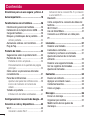 4
4
-
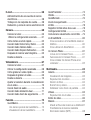 5
5
-
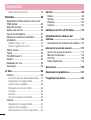 6
6
-
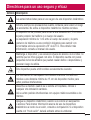 7
7
-
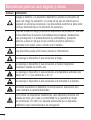 8
8
-
 9
9
-
 10
10
-
 11
11
-
 12
12
-
 13
13
-
 14
14
-
 15
15
-
 16
16
-
 17
17
-
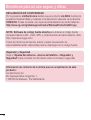 18
18
-
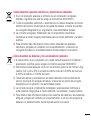 19
19
-
 20
20
-
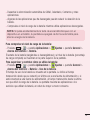 21
21
-
 22
22
-
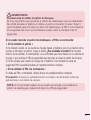 23
23
-
 24
24
-
 25
25
-
 26
26
-
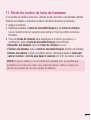 27
27
-
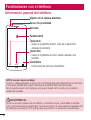 28
28
-
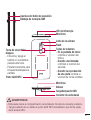 29
29
-
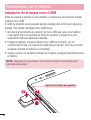 30
30
-
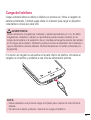 31
31
-
 32
32
-
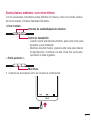 33
33
-
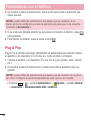 34
34
-
 35
35
-
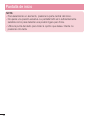 36
36
-
 37
37
-
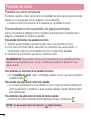 38
38
-
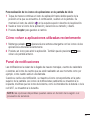 39
39
-
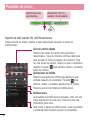 40
40
-
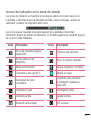 41
41
-
 42
42
-
 43
43
-
 44
44
-
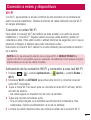 45
45
-
 46
46
-
 47
47
-
 48
48
-
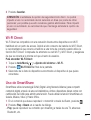 49
49
-
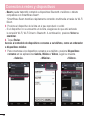 50
50
-
 51
51
-
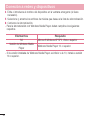 52
52
-
 53
53
-
 54
54
-
 55
55
-
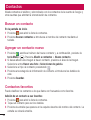 56
56
-
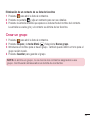 57
57
-
 58
58
-
 59
59
-
 60
60
-
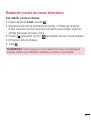 61
61
-
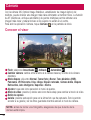 62
62
-
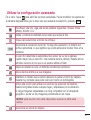 63
63
-
 64
64
-
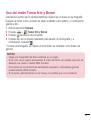 65
65
-
 66
66
-
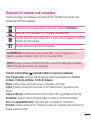 67
67
-
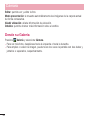 68
68
-
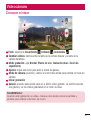 69
69
-
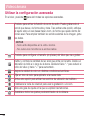 70
70
-
 71
71
-
 72
72
-
 73
73
-
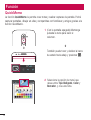 74
74
-
 75
75
-
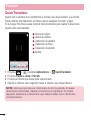 76
76
-
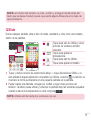 77
77
-
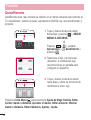 78
78
-
 79
79
-
 80
80
-
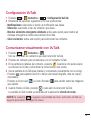 81
81
-
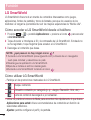 82
82
-
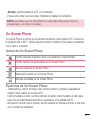 83
83
-
 84
84
-
 85
85
-
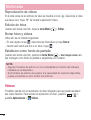 86
86
-
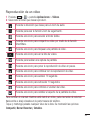 87
87
-
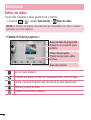 88
88
-
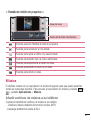 89
89
-
 90
90
-
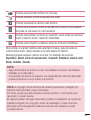 91
91
-
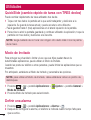 92
92
-
 93
93
-
 94
94
-
 95
95
-
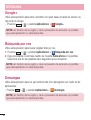 96
96
-
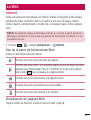 97
97
-
 98
98
-
 99
99
-
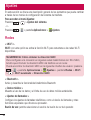 100
100
-
 101
101
-
 102
102
-
 103
103
-
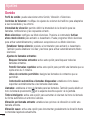 104
104
-
 105
105
-
 106
106
-
 107
107
-
 108
108
-
 109
109
-
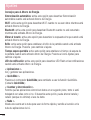 110
110
-
 111
111
-
 112
112
-
 113
113
-
 114
114
-
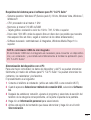 115
115
-
 116
116
-
 117
117
-
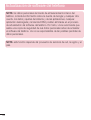 118
118
-
 119
119
-
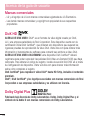 120
120
-
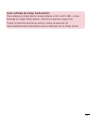 121
121
-
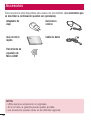 122
122
-
 123
123
-
 124
124
-
 125
125
-
 126
126
-
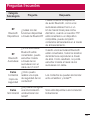 127
127
-
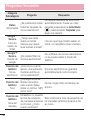 128
128
-
 129
129
-
 130
130
-
 131
131
-
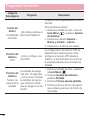 132
132
-
 133
133
-
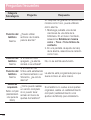 134
134
-
 135
135
-
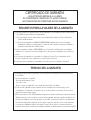 136
136
-
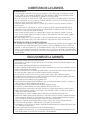 137
137
-
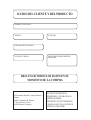 138
138
-
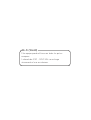 139
139
-
 140
140
LG Série G2 Vodafone Manual de usuario
- Categoría
- Smartphones
- Tipo
- Manual de usuario
- Este manual también es adecuado para
Artículos relacionados
-
LG E975 Vodafone Manual de usuario
-
LG Optimus D686 Guía del usuario
-
LG D955 Vodafone Manual de usuario
-
LG D682 Guía del usuario
-
LG L40 Manual de usuario
-
LG Optimus L5 II Vodafone Manual de usuario
-
LG D605 El manual del propietario
-
LG Optimus L7 4G Yoigo El manual del propietario
-
LG Optimus L7 4G Orange El manual del propietario
-
LG OPTIMUS G Manual de usuario
Otros documentos
-
LG LGE460.AO2UKT Manual de usuario
-
LG LGE975.ADEUWH Manual de usuario
-
LG LGD605.ADEUWH Manual de usuario
-
LG D150 Manual de usuario
-
LG D390N Manual de usuario
-
LG LGD686.APRTWH Manual de usuario
-
Crosscall Trekker S1 Manual de usuario
-
LG LGH525N.AHUKKW Manual de usuario
-
LG LGD955.ANEUTS Manual de usuario
-
LG G D682 Quick Start